
SD videokamera
Návod k obsluze
Model ã. SV-AV25
Pfied pouÏitím kamery si prosím pfieãtûte cel˘ návod.
VQT0J09
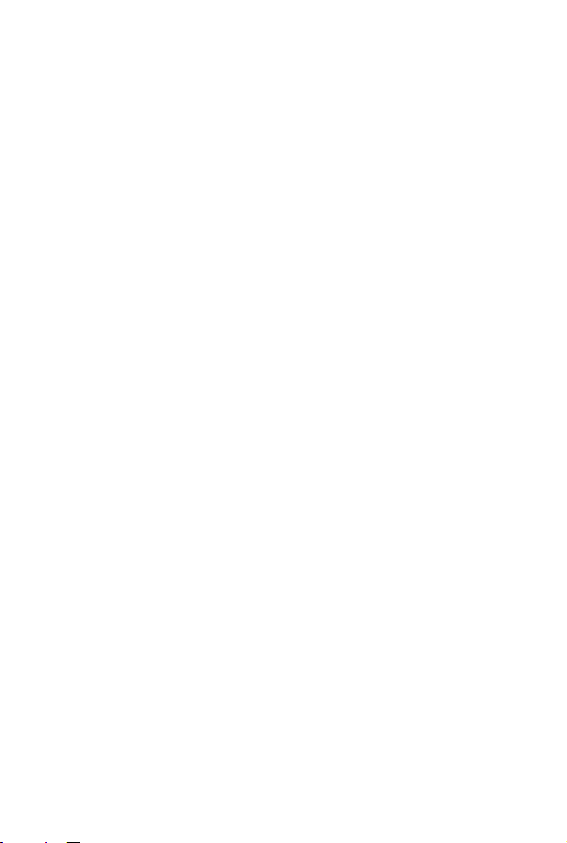
Pfied otevfiením CD-ROM disku si prosím pfieãtûte následující informace.
Licenãní ujednání s koncov˘m uÏivatelem
Byla Vám („uÏivateli licence“) poskytnuta licence softwaru uvedeného v tomto licenãním ujednání
s koncov˘m uÏivatelem („ujednání“) za podmínky, Ïe souhlasíte se znûním a podmínkami tohoto
ujednání. Pokud uÏivatel licence s podmínkami tohoto ujednání nesouhlasí, okamÏitû vraÈte software zpût spoleãnosti Matsushita Electric Industrial Co., Ltd. („Matsushita“), jeho distributorÛm
nebo prodejcÛm, u kter˘ch jste ho zakoupil.
âlánek 1 Licence
UÏivatel licence obdrÏel právo na pouÏívání softwaru, vãetnû informací zaznamenan˘ch nebo
popsan˘ch na CD-ROM disku, návodÛ k pouÏití a jak˘chkoliv jin˘ch médií dodan˘ch s licencí
(souhrnnû jen „software“), ale v‰echna aplikovatelná práva k patentu, obchodním znaãkám
a obchodním tajemstvím softwaru nejsou na uÏivatele licence pfievedena.
âlánek 2 PouÏití tfietí stranou
UÏivatel licence nesmí software pouÏívat, kopírovat, modifikovat, pfiená‰et nebo dovolit tfietí stranû, zdarma ãi za úplatu, software pouÏívat, kopírovat nebo modifikovat, kromû pouÏití pfiímo
uvedeného v tomto ujednání.
âlánek 3 Omezení kopírování softwaru
UÏivatel licence si mÛÏe vytvofiit jednu kopii softwaru, celého nebo jeho ãásti, za úãelem zálohy.
âlánek 4 Poãítaã
UÏivatel licence mÛÏe software pouÏívat pouze na jednom poãítaãi a nikoliv na více.
âlánek 5 Zpûtné inÏen˘rství, dekompilace nebo demontáÏ
UÏivatel licence nesmí na tomto softwaru provádût postupy zpûtného inÏen˘rství, dekompilace
nebo demontáÏe, kromû rozsahu povoleného zákonem nebo pfiedpisy státu, ve kterém uÏivatel
licence bydlí. Spoleãnost Matsushita nebo její distributofii neodpovídají za jakékoliv nedostatky
softwaru nebo po‰kození uÏivatele licence zbÛsobené postupy zpûtného inÏen˘rství, dekompilace nebo demontáÏe softwaru provádûné uÏivatelem licence.
âlánek 6 Od‰kodnûní
Software je dodáván „TAK, JAK JE“, bez jak˘chkoliv záruk, v˘slovnû uveden˘ch nebo implikovan˘ch, vãetnû, ale neomezenû na, záruk nezasahování, obchodovatelnosti a/nebo zpÛsobilosti
k urãit˘m úãelÛm. Dále spoleãnost Matsushita negarantuje, Ïe software bude fungovat nepfieru‰enû a bezchybnû. Spoleãnost Matsushita nebo jak˘koliv z jejích distributorÛ nezodpovídají za
jakékoliv ‰kody zpÛsobené uÏivateli licence vzniklé z nebo ve spojení s pouÏitím softwaru uÏivatelem licence.
âlánek 7 Export
UÏivatel licence souhlasí, Ïe software nebude v jakékoliv podobû exportovat nebo re-exportovat
do jakékoliv zemû bez odpovídajících exportních povolení podle pfiedpisÛ státu, ve kterém uÏivatel licence bydlí, pokud je to nezbytné.
âlánek 8 Ukonãení licence
Práva, zde udûlená uÏivateli licence, mu budou automaticky odebrána, pokud uÏivatel licence
poru‰í jakoukoliv z podmínek tohoto ujednání. Po odebrání licence musí uÏivatel licence zniãit
software spolu s pfiíslu‰nou dokumentací a v‰emi kopiemi na vlastní náklady.
2
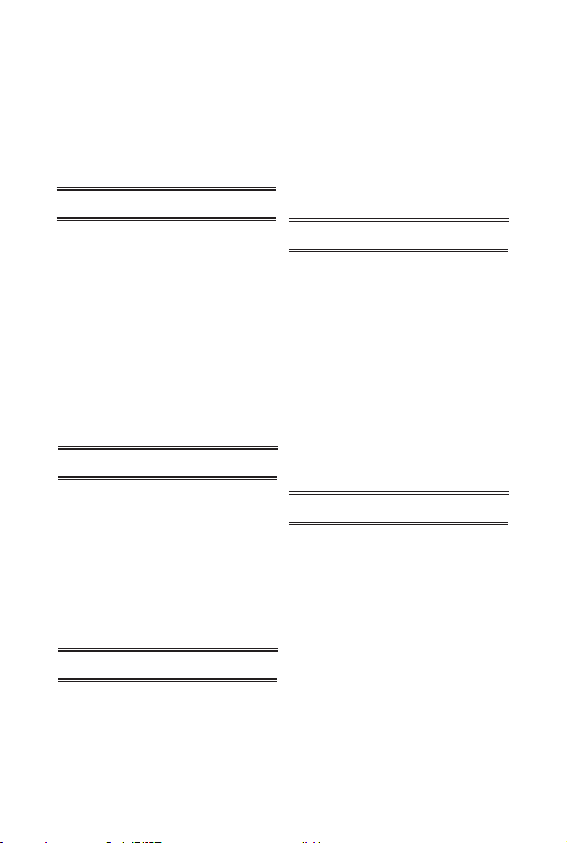
3
Licenãní ujednání s koncov˘m uÏivatelem . . 2
Informace pro Va‰i bezpeãnost. . . . . . . . . . 4
Upozornûní na síÈov˘ kabel (pouze pro VB) . 5
Úvod . . . . . . . . . . . . . . . . . . . . . . . . . . . 6
Pfiíprava
Standardní pfiíslu‰enství . . . . . . . . . . . . . . . 7
DoplÀkové pfiíslu‰enství . . . . . . . . . . . . . . . 7
Ovládání a komponenty . . . . . . . . . . . . . . . 8
Napájení . . . . . . . . . . . . . . . . . . . . . . . . . . 9
VloÏení pamûÈové karty. . . . . . . . . . . . . . . 10
Pfiipevnûní fiemínku. . . . . . . . . . . . . . . . . . 10
PouÏití LCD monitoru . . . . . . . . . . . . . . . . 11
PouÏití sluchátek . . . . . . . . . . . . . . . . . . . 11
Zapnutí/V˘bûr provozních reÏimÛ . . . . . . . 12
PouÏití menu na obrazovce. . . . . . . . . . . . 13
Seznam menu . . . . . . . . . . . . . . . . . . . . . 14
Nastavení datumu a ãasu . . . . . . . . . . . . . 16
Nastavení jasu a barev na LCD monitoru . . 17
Základní funkce
Nahrávání statick˘ch snímkÛ. . . . . . . . . . . 18
Pfiehrávání statick˘ch snímkÛ . . . . . . . . . . 19
Nahrávání videosekvence (MPEG4) . . . . . . 20
Pfiehrávání videosekvence (MPEG4) . . . . . 21
Nahrávání hlasu (funkce nahrávání hlasu). . 22
Poslech hlasové nahrávky
(pfiehrávání hlasu) . . . . . . . . . . . . . . . . . . . 23
Poslech hudby (pfiehrávání zvuku) . . . . . . . 24
Nastavení hlasitosti. . . . . . . . . . . . . . . . . . 25
Pokroãilé funkce
Funkce digitálního zoomu . . . . . . . . . . . . . 26
Funkce noãního snímání . . . . . . . . . . . . . . 26
Funkce kompenzace protisvûtla . . . . . . . . 27
Nastavení vyváÏení bílé barvy . . . . . . . . . . 27
Odstranûní souborÛ zaznamenan˘ch
na pamûÈové kartû . . . . . . . . . . . . . . . . . . 28
Ochrana souborÛ . . . . . . . . . . . . . . . . . . . 29
Zápis tiskov˘ch dat na pamûÈovou
kartu (nastavení DPOF) . . . . . . . . . . . . . . . 30
Pfiehrávání statick˘ch snímkÛ jeden po
druhém (Prezentace snímkÛ Slide show) . . 31
Formátování pamûÈové karty. . . . . . . . . . . 32
Na poãítaãi
O dodaném softwaru . . . . . . . . . . . . . . . . 33
USB ovladaã . . . . . . . . . . . . . . . . . . . . . . 35
SD-MovieStage . . . . . . . . . . . . . . . . . . . . 35
SD-Jukebox. . . . . . . . . . . . . . . . . . . . . . . 36
Instalace USB ovladaãe . . . . . . . . . . . . . . 37
Instalace SD-MovieStage Ver.2.5. . . . . . . . 37
Instalace SD-Jukebox Ver.4 . . . . . . . . . . . 38
Pfiipojení k poãítaãi . . . . . . . . . . . . . . . . . . 39
Spu‰tûní softwaru . . . . . . . . . . . . . . . . . . 40
Bezpeãné odpojení USB kabelu . . . . . . . . 40
Pokud jiÏ software nepotfiebujete
(Odinstalování) . . . . . . . . . . . . . . . . . . . . . 40
Vytvofiení sloÏky, pokud je pamûÈová karta
pouÏívaná s poãítaãem. . . . . . . . . . . . . . . 41
Ostatní
Nabíjení zabudované baterie zálohující
data . . . . . . . . . . . . . . . . . . . . . . . . . . 42
Po pouÏití . . . . . . . . . . . . . . . . . . . . . . . . 42
Indikace. . . . . . . . . . . . . . . . . . . . . . . . . . 43
Upozornûní t˘kající se pouÏití . . . . . . . . . . 45
Poznámky a tipy . . . . . . . . . . . . . . . . . . . 48
Pfied zavoláním servisu . . . . . . . . . . . . . . . 56
Technické údaje. . . . . . . . . . . . . . . . . . . . 59
Index . . . . . . . . . . . . . . . . . . . . . . . . . . 60
Obsah
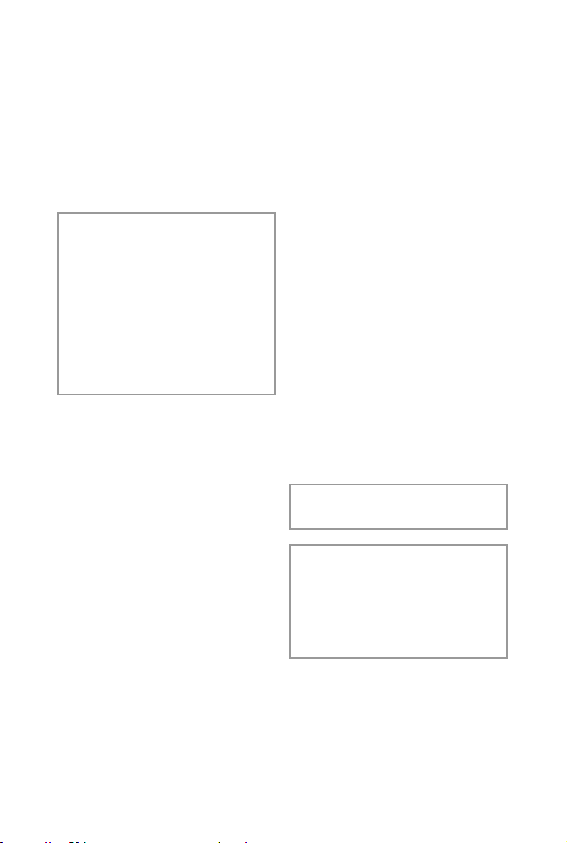
VáÏen˘ zákazníku,
rádi bychom Vám tímto zpÛsobem podûkovali,
Ïe jste si zakoupili tuto SD videokameru znaãky Panasonic. Pozornû si pfieãtûte provozní
pokyny a uloÏte je pro pfiípadné dal‰í pouÏití.
Informace
pro Va‰i bezpeãnost
VAROVÁNÍ
RIZIKO POÎÁRU NEBO ZÁSAHU
ELEKTRICK¯M PROUDEM
A NEP¤ÍJEMNÉHO RU·ENÍ OMEZÍTE
TÍM, ÎE BUDETE POUÎÍVAT POUZE
DOPORUâENÁ P¤ÍSLU·ENSTVÍ
A NEBUDETE ZA¤ÍZENÍ VYSTAVOVAT
DE·TI NEBO VLHKU. NESUNDAVEJTE
KRYT ZA¤ÍZENÍ (NEBO ZADNÍ PANEL);
NEJSOU ZDE ÎÁDNÉ SOUâÁSTI,
KTERÉ BY SI MOHL UÎIVATEL OPRAVIT
SÁM. P¤ENECHTE SERVIS ZA¤ÍZENÍ
KVALIFIKOVANÉMU TECHNIKOVI.
DÒLEÎITÉ
Respektujte prosím v‰echna autorská
práva. Cokoliv nahrajete a vytvofiíte mÛÏe
b˘t pouÏito pouze pro Va‰e osobní úãely.
Ostatní materiály nesmí b˘t na základû
autorsk˘ch práv pouÏity bez povolení
drÏitelÛ tûchto autorsk˘ch práv.
• Zranûní nebo materiální ‰kody zpÛsobené jak˘mkoliv pouÏitím, které není
v souladu s pokyny k obsluze, jsou
v˘hradní odpovûdností uÏivatele.
• Pokud SD videokameru nebudete del‰í
dobu pouÏívat nebo pokud ji budete pouÏívat pfii vy‰‰ích teplotách, mohou se na
obrazovce objevit ãervené, modré, zelené
nebo bílé body a ty mohou b˘t zaznamenány na statick˘ snímek. To je zpÛsobeno
zv˘‰ením teploty uvnitfi zafiízení. Nejedná
se o závadu. Za tûchto podmínek SD
videokameru vypnûte a nechte ji chvíli
odpoãinout.
• V˘robce není za Ïádn˘ch okolností odpovûdn˘ za ztrátu nahrávek zpÛsobenou
poruchou této SD videokamery, jejího pfiíslu‰enství nebo pamûÈové karty.
• Aktuální ovladaãe a komponenty, poloÏky
menu, apod. Va‰í SD videokamery se
mohou li‰it od tûch uveden˘ch v ilustracích v tomto návodu k obsluze.
• Logo SD je registrovanou obchodní znaãkou.
• V tomto návodu k obsluze v˘raz „pamûÈová karta“ a „karta“ znamená „pamûÈová
karta SD“.
• SD videokamera pouÏívá technologie
ochrany autorsk˘ch práv a je chránûna
patentovan˘mi technologiemi a du‰evním
majetkem Japonska a USA. K pouÏití
tûchto technologií je nutné povolení spoleãnosti Macrovision Company. SD videokameru je zakázáno demontovat nebo
modifikovat.
•(
= 00) oznaãuje stránku, na kterou text
odkazuje.
• SD videokamera nemusí pfiehrávat data
zaznamenaná nebo vytvofiená jin˘m v˘robkem a jin˘ v˘robek nemusí pfiehrávat data
zaznamenaná na SD videokamefie.
• ·títek na SD videokamefie je pfiipevnûn˘
ke spodní ãásti prostoru baterie.
• Dekódovací audiotechnologie MPEG
Layer-3 je v licenci spoleãnosti Fraunhofer
IIS a Thomson.
ZÁSUVKA BY MùLA B¯T BLÍZKO
ZA¤ÍZENÍ A SNADNO DOSTUPNÁ.
UPOZORNùNÍ
V pfiípadû nesprávného umístûní baterií
hrozí v˘buch.
Nahraìte pouze stejn˘m nebo ekvivalentním typem doporuãen˘m v˘robcem.
Baterie zlikvidujte podle pokynÛ
v˘robce.
4
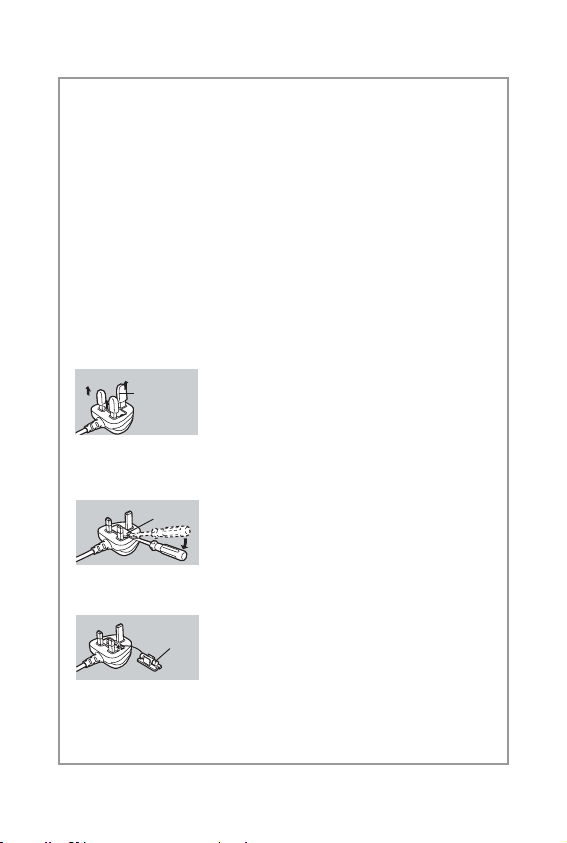
5
DÒLEÎITÉ
Dráty v tomto síÈovém kabelu jsou barevnû rozli‰eny následujícím zpÛsobem:
Modr˘: Neutrál
Hnûd˘: Fáze
ProtoÏe barvy drátÛ v síÈovém kabelu tohoto zafiízení nemusí odpovídat barevnému rozli‰ení koncovek ve va‰í zásuvce, postupujte následujícím zpÛsobem:
Vodiã, oznaãen˘ jako MODR¯, musí b˘t pfiipojen ke svorce, která je oznaãena písmenem
N nebo âERNOU barvou.
Vodiã, oznaãen˘ jako HNùD¯, musí b˘t pfiipojen ke svorce, která je oznaãena písmenem
L nebo âERVENOU barvou.
Za Ïádn˘ch okolností nesmí b˘t Ïádn˘ z tûchto vodiãÛ zapojen˘ ke svorce uzemnûní
zásuvky s tfiemi vidlicemi, oznaãené písmenem E nebo symbolem uzemnûní ˙.
7 Pfied pouÏitím
Následujícím zpÛsobem odstraÀte kryt konektoru.
7 Jak vymûnit fázi
1 Kryt fáze odstraÀte ‰roubovákem.
2 Fázi vymûÀte a pfiipevnûte kryt fáze.
Kryt
konektoru
Kryt
fáze
Fáze
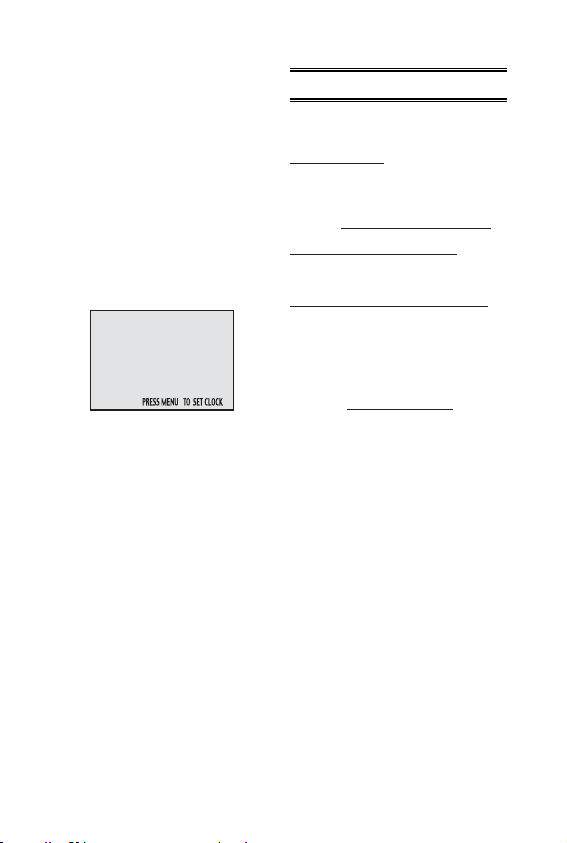
6
Úvod
Tato SD videokamera umí nahrávat MPEG4
videosekvence, statické snímky a hlasová
data. Navíc umí pfiehrávat vysoce kvalitní
hudební soubory formátu MPEG2-AAC a MP3
(nahrává soubory pomocí dodaného SD-Jukebox Ver.4). A pomocí prohlíÏecího softwaru,
SD-MovieStage Ver.2.5 (dodané pfiíslu‰enství),
mÛÏete editovat videosekvence MPEG4 na
Va‰em poãítaãi.
7 Nastavení hodin
Po zakoupení této SD videokamery není
nastaven ãas. Zaãnûte nastavením roku,
mûsíce, dne a ãasu. (
= 16)
(NASTAVTE HODINY STISKNUTÍM MENU)
Pfiíprava
7 Informace t˘kající se prodeje
a zákaznické podpory
Zákaznické centrum
• Pro zákazníky VB: 08705 357357
• Pro zákazníky Irska: 01 289 8333
• Informace o na‰ich v˘robcích naleznete na
na‰ich webov˘ch stránkách
• Email: customer
.care@panasonic.co.uk
Technická podpora pro AV software
• Pro volající ve VB: 08701 505610
• Pro volající v Irsku: 0044 8701 505610
Pfiím˘ pr
odej ve spoleãnosti Panasonic UK
• Objednejte si pfiíslu‰enství a spotfiební
ãásti Va‰eho v˘robku snadno a pohodlnû
telefonicky v na‰em zákaznickém centru,
pondûlí - pátek 9:00 – 17:30. (Kromû státních svátkÛ)
• Nebo vyuÏijte objednávkov˘ formuláfi online prostfiednictvím na‰ich insternetov˘ch
stránek www
.panasonic.co.uk.
• Pfiijímáme vût‰inu kreditních a debetních
platebních karet.
• Ve‰keré transakce a distribuce je provádûna pfiímo spoleãností Panasonic UK Ltd.
• UÏ to nemÛÏe b˘t jednodu‰‰í!
• Prostfiednictvím internetu je dále k dispozici pfiím˘ nákup ‰iroké fiady v˘robkÛ, dal‰í
podrobnosti naleznete na na‰ich webov˘ch stránkách.
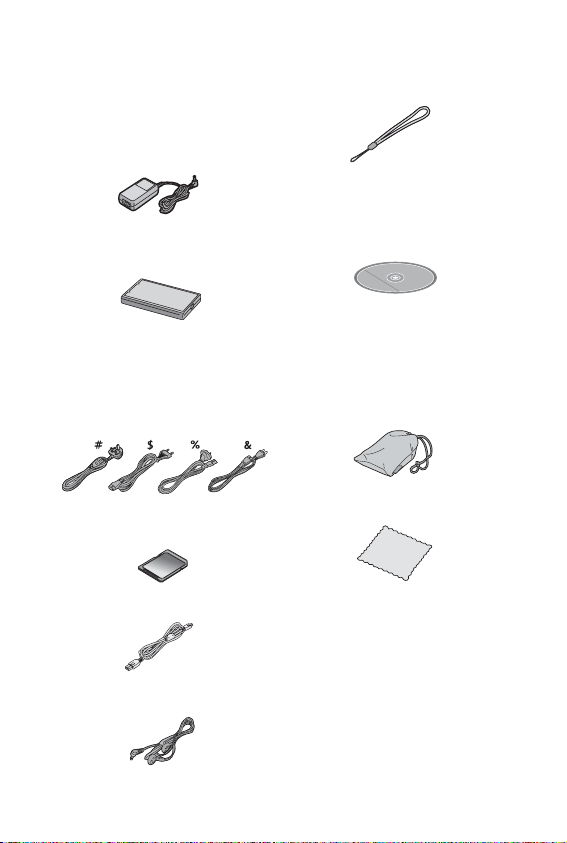
7
Standardní pfiíslu‰enství
1 SíÈov˘ adaptér
SV-AV25EB/EG (VSK0648)
SV-AV25GC/GK (VSK0649) (
= 9)
• Napájí SD videokameru.
2 Baterie (
= 9)
• Napájí SD videokameru.
3 SíÈov˘ kabel
A: pouze SV-AV25EB (pro VB)
(K2CT3DA00003)
B: SV-AV25EG/GC (K2CR2DA00004)
C: pouze SV-AV25GC (K2CJ2DA00011)
D: pouze SV-AV25GK
(K2CA2CA00020) (
= 9)
4 PamûÈová karta SD (8 MB)
(RP-SD008BVE0) (
= 10)
5 USB kabel (K1HA09BD0001) (
= 39)
6 Stereofonní sluchátka (LOBAB0000172)
(
= 11)
7 ¤emínek (VFC4012) (
= 10)
8 CD-ROM (
= 33)
USB ovladaã,
SD-MovieStage Ver.2.5,
SD-Jukebox Ver.4,
Adobe Acrobat Reader
• Informace o pouÏití SD-MovieStage
Ver.2.5 a SD-Jukebox Ver.4 naleznete
v návodu v PDF souboru. Tento návod
uvádí pouze instalaci.
9 Pfienosné pouzdro (VFC4030)
• Videokameru vloÏte po pouÏití nebo pfii
pfiená‰ení do pouzdra.
10 âisticí utûrka (VFC3778)
DoplÀkové pfiíslu‰enství
1 Baterie (CGA-S302E/1B) (= 9)
• Napájí SD videokameru.
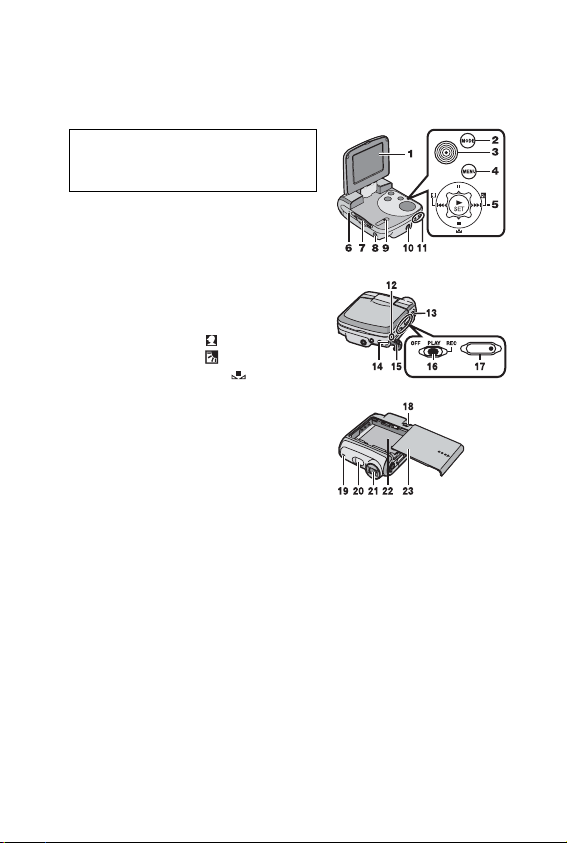
Ovládání a komponenty
1 LCD monitor (= 11)
KvÛli omezením ve v˘robní technologii LCD se
mohou na obrazovce LCD monitoru vyskytnout
malé svûtlé nebo tmavé body. Nejde o poruchu
a neovlivÀuje to zaznamenan˘ snímek.
2 Tlaãítko reÏimu [MODE] (
= 12)
3 Tlaãítko spu‰tûní/vypnutí nahrávání
(
= 18, 20, 22)
4 Tlaãítko menu [MENU] (
= 13)
5 Multifunkãní tlaãítko
Ovládací tlaãítko/V˘bûr funkce
[
4/8/¢/7/3 SET] (= 13, 19, 21, 23, 24)
Funkce noãního snímání [ ] (
= 26)
Kompenzace protisvûtla [ ] (
= 27)
Nastavení vyváÏení bílé barvy [ ] (
= 27)
6 Kontrolka pfiístupu ke kartû (
= 48)
7 Slot pro pamûÈovou kartu (
= 10)
8 Vstupní zdífika napájení [DC IN 4.8V] (
= 9)
9 Páãka pro vysouvání karty [CARD EJECT
3]
(
= 10)
10 Zdífika pro sluchátka [
i
] (= 11)
11 Tlaãítko zoomu/nastavení hlasitosti [W], [T]/
[-VOL+] (
= 25, 26)
12 Kontrolka napájení (
= 9)
13 Reproduktor
14 USB port (
= 39)
15 Kryt USB portu (
= 39)
16 Vypínaã/pfiepínaã reÏimÛ [OFF/PLAY/REC]
(
= 12)
17 Tlaãítko spu‰tûní/vypnutí nahrávání
(
= 18, 20, 22, 49)
18 DrÏák fiemínku (
= 10)
19 Mikrofon (vestavûn˘, monofonní) (
= 22)
20 Blesk (
= 18)
21 Objektiv (
= 47)
22 Pfiihrádka pro baterie (
= 9)
23 Kryt pfiihrádky pro baterie (
= 9)
8
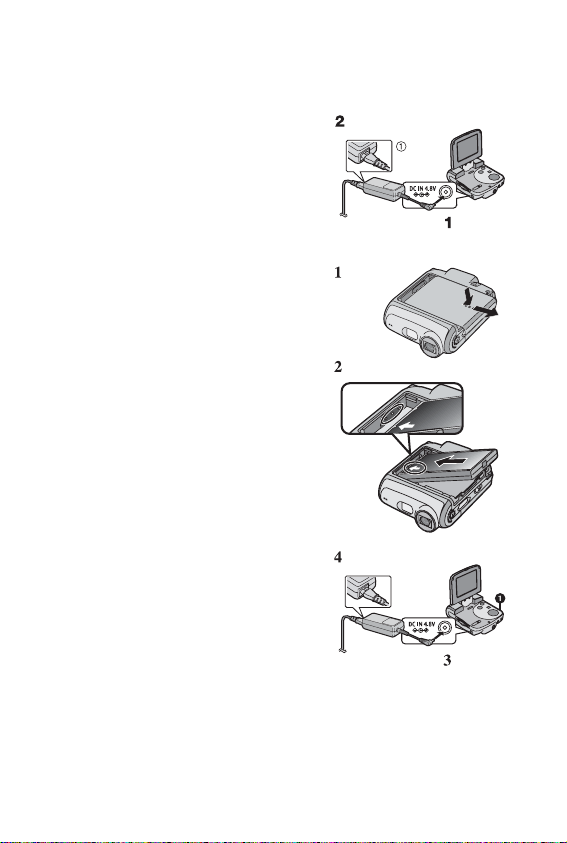
9
Napájení
7 PouÏití síÈového adaptéru
1 Zapojte síÈov˘ kabel DC do konektoru
[DC IN 4.8V] na SD videokamefie.
2 Zapojte síÈov˘ kabel AC do adaptéru a do
zásuvky.
• SíÈov˘ kabel nepasuje do zdífiky adaptéru úplnû
pfiesnû. ZÛstane malá ‰tûrbina, jak je uvedeno na
obrázku .
7 Dobíjení baterie
1 PodrÏte ãást [‡‡‡#] a posuÀte ji, tím
odstraníte kryt pfiihrádky pro baterie.
2 Koncovky baterie pfiitisknûte na koncovky
pfiihrádky pro baterie a baterie usaìte.
• Baterii uloÏte tak, aby její ‰títek smûfioval vzhÛru.
• Jakmile je baterie instalovaná, zavfiete kryt.
3 Zapojte síÈov˘ kabel DC do konektoru
[DC IN 4.8V] na SD videokamefie.
• Pfii dobíjení baterie videokameru vypnûte.
4 Zapojte síÈov˘ kabel AC do adaptéru a do
zásuvky.
• Kontrolka napájení bliká a zaãne nabíjení.
5 Vyãkejte, aÏ zhasne kontrolka napájení .
• Po dokonãen nabíjení kontrolka napájení zhasne.
• Bûhem normálního prÛbûhu nabíjení zÛstane kontrolka po dobu nabíjení svítit. Pokud bliká, mohl se
objevit problém. (
= 47).
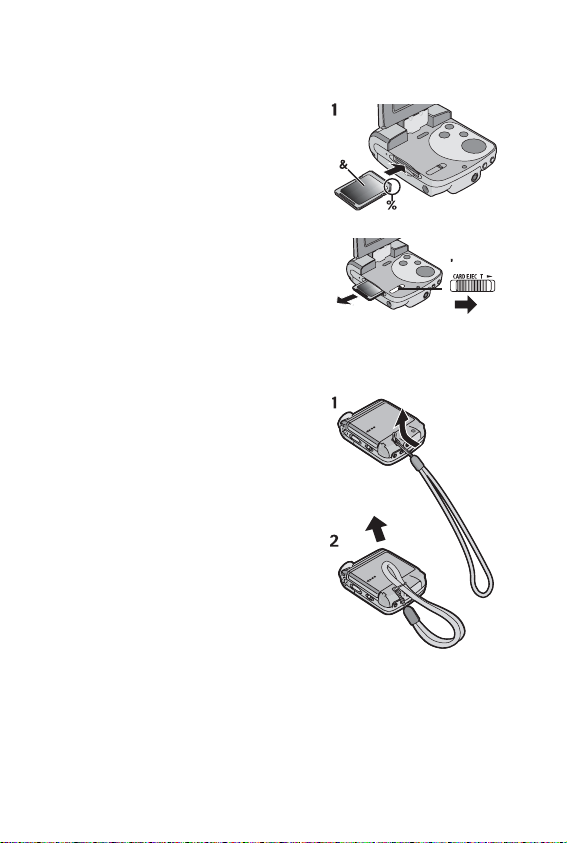
VloÏení pamûÈové karty
Pro tuto SD videokameru mÛÏete pouÏít pamûÈovou
kartu SD.
1 Uchopte pamûÈovou kartu tak, aby odstfii-
Ïen˘ rÛÏek
byl vpfiedu a ‰títek smûfio-
val nahoru, potom ji takto celou vodorovnû zasuÀte do slotu pro pamûÈovou kartu.
• Pfied vloÏením pamûÈové karty SD videokameru
vypnûte.
7 Vyjmutí karty
PamûÈovou kartu uvolnûte posunutím páãky pro
uvolnûní karty a kartu poté vytáhnûte.
• PamûÈovou kartu odstraÀte z dosahu dûtí, aby jí
nespolkly.
Pfiipevnûní fiemínku
1
Malé oãko na fiemínku provléknûte drÏákem fiemínku.
2 Velké oãko na fiemínku provléknûte mal˘m
oãkem.
uuuuuuuuuu
10
VYSUNUTÍ
KARTY
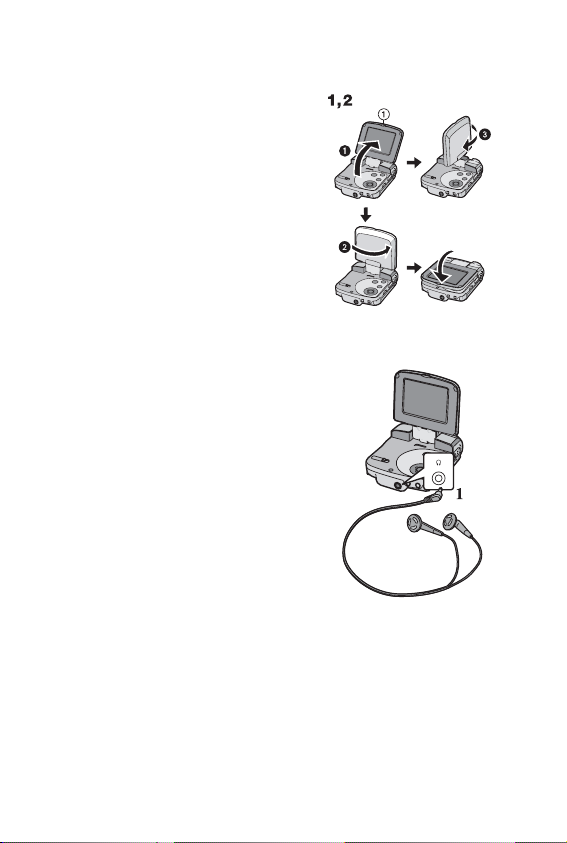
11
PouÏití LCD monitoru
MÛÏete nahrávat a pfiehrávat a zároveÀ sledovat LCD
monitor.
1 LCD monitor otevfiete stisknutím dráÏky
.
2 Upravte úhel LCD monitoru do polohy
poÏadované pro nahrávání/pfiehrávání.
• LCD monitor mÛÏete otáãet v rozsahu uveden˘ch
úhlÛ.
: Max. 120°
: Max. 180°
: Max. 90°
• Násilné otáãení LCD monitoru mimo rozmezí v˘‰e
uveden˘ch úhlÛ mÛÏete SD videokameru po‰kodit.
PouÏití sluchátek
1
Konektor sluchátek pfiipojte ke zdífice [i].
uuuuuuuuuu
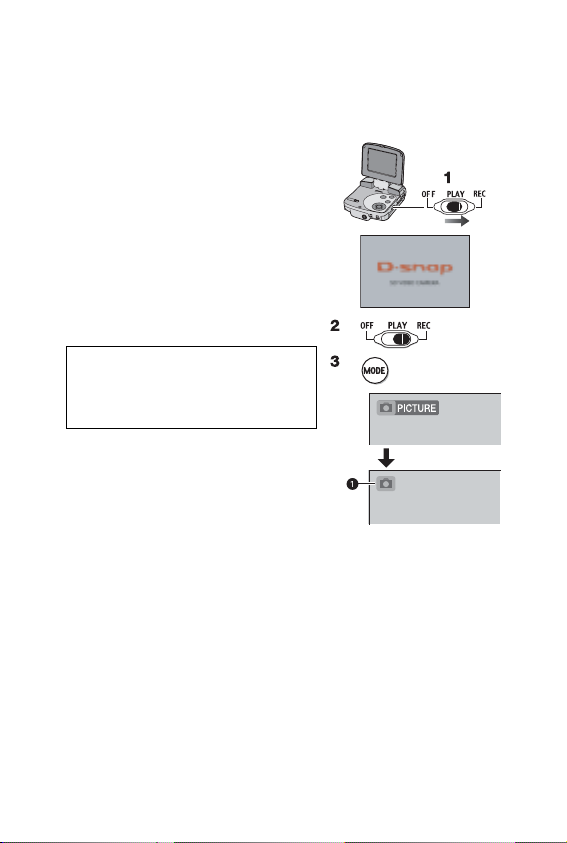
Zapnutí/V˘bûr provozních reÏimÛ
Na obrazovce v˘bûru reÏimu zvolte poÏadovan˘ reÏim.
1 Vypínaã/pfiepínaã reÏimÛ pfiepnûte
na [PLAY] nebo [REC].
• SD videokamera je nyní zapnutá.
2 ReÏim nahrávání zvolte nastavením
na [REC].
ReÏim pfiehrávání zvolte nastavením na
[PLAY].
3 Zvolte reÏim provozu stisknutím tlaãítka
[MODE].
• KaÏd˘m stisknutím tlaãítka [MODE] se mûní reÏim
provozu následujícím zpÛsobem.
• Po nûkolika sekundách se zobrazí pouze ikony.
ReÏim [REC]
[PICTURE]
=[MPEG4]=[VOICE]=[PICTURE]
ReÏim [PLAY]
[PICTURE]
=[MPEG4]=[VOICE]=[AUDIO]=
[PICTURE]
7 ReÏimy provozu
K dispozici je nûkolik následujících reÏimÛ provozu.
• ReÏim nahrávání statického snímku (statick˘
snímek formátu JPEG) (
= 18)
• ReÏim pfiehrávání statického snímku (statick˘
snímek formátu JPEG) (
= 19)
• ReÏim nahrávání videosekvence (formát MPEG4)
(
= 20)
• ReÏim pfiehrávání videosekvence (formát MPEG4)
(
=21)
• ReÏim nahrávání hlasu (formát VOICE) (= 22)
• ReÏim pfiehrávání hlasu (formát VOICE) (
= 23)
• ReÏim pfiehrávání zvuku (formát MPEG2-AAC/MP3)
(
= 24)
• Pokud SD videokameru nepouÏíváte po dobu 5ti
minut a déle, automaticky se vypne. Pfiepnûte vypínaã/pfiepínaã reÏimÛ na [OFF] a znovu ji zapnûte.
12
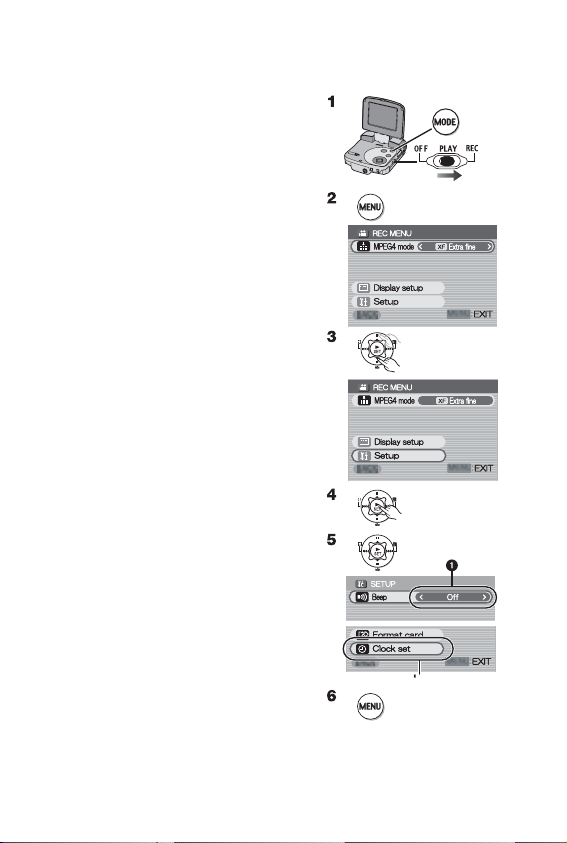
13
PouÏití menu na obrazovce
UmoÏÀuje nastavení funkcí, pouÏiteln˘ch ve vybraném
reÏimu, z menu.
1 Vyberte poÏadovan˘ reÏim. (= 12)
2 Stisknûte tlaãítko [MENU].
• Zobrazí se menu zvoleného reÏimu.
3 PoÏadovanou poloÏku zvolte
HORNÍ/SPODNÍ ãásti multifunkãního
tlaãítka.
4 Stisknûte tlaãítko [3 SET].
5 Zvolte poloÏku stisknutím HORNÍ/SPODNÍ
ãásti multifunkãního tlaãítka a potom
poloÏku nastavte stisknutím LEVÉ/PRAVÉ
ãásti tlaãítka.
Potvrìte poloÏku stisknu-
tím HORNÍ/SPODNÍ ãásti multifunkãního
tlaãítka a potom stisknûte tlaãítko
[3 SET].
6 Stisknûte tlaãítko [MENU].
• Zobrazení menu zmizí a nastaví se zvolená
poloÏka.
• Bûhem pfiehrávání videosekvence, statického snímku nebo hlasu stisknûte tlaãítko [MENU], abyste
mohli pfiehrávan˘ soubor upravit.
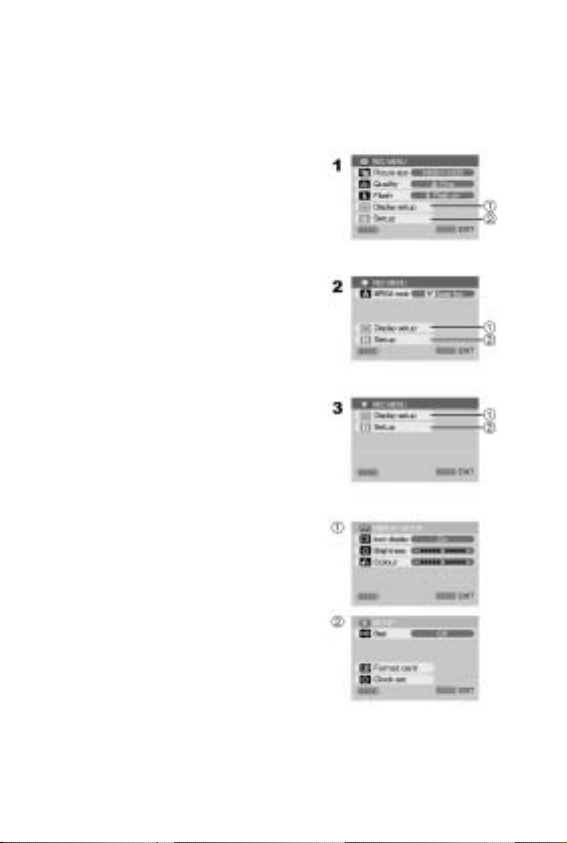
Seznam menu
PouÏitá zobrazení menu se mírnû li‰í od aktuálních
menu. Tyto jsou urãeny pro zjednodu‰ené ilustrativní
úãely.
7 Menu nahrávání (REC MENU)
1 Menu nahrávání statického snímku
Velikost snímku [Picture size] (= 18)
Kvalita snímku [Quality] (= 18)
Nastavení blesku [Flash] (
= 18)
Nastavení displeje [Display setup]
V˘chozí nastavení [Setup]
Zpût na pfiedchozí zobrazení [BACK]
2 Menu nahrávání videosekvencí MPEG4
Kvalita videosekvence [reÏim MPEG4] (= 20)
Nastavení displeje [Display setup]
V˘chozí nastavení [Setup]
Zpût na pfiedchozí zobrazení [BACK]
3 Menu nahrávání hlasu
Nastavení displeje [Display setup]
V˘chozí nastavení [Setup]
Zpût na pfiedchozí zobrazení [BACK]
Podmenu pro reÏim nahrávání [REC]
Nastavení displeje [Display setup]
Displej [Icon display]
• Pokud je nastaveno na [On], zobrazí se pfiekr˘vají-
cí indikace, jako stav pfiehrávání a kvalita snímku.
Jas [Brightness] (
= 17)
ÚroveÀ barvy [Colour] (= 17)
Zpût na pfiedchozí zobrazení [BACK]
V˘chozí nastavení [Setup]
Nastavení pípnutí [Beep]
• Pokud je nastaveno na [On], ozve se pfii potvrzení
nebo upozornûní pípnutí.
Formát karty [Format card] (= 32)
Nastavení hodin [Clock set] (= 16)
Zpût na pfiedchozí zobrazení [BACK]
14
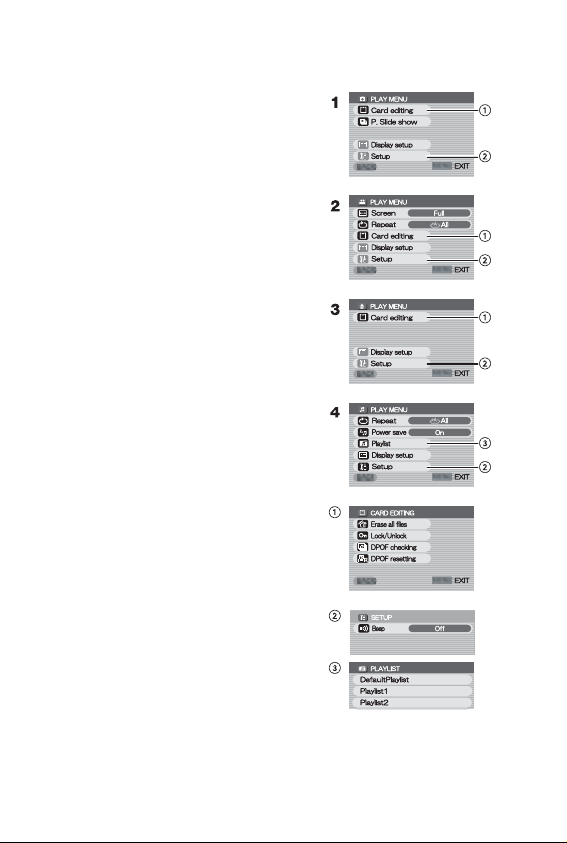
15
7 Menu pfiehrávání (PLAY MENU)
1 Menu pfiehrávání statického snímku
Editace karty [Card editing]
Promítání snímkÛ [P. Slide show] (
= 31)
Nastavení displeje [Display setup] (= 14)
V˘chozí nastavení [Setup]
Zpût na pfiedchozí zobrazení [BACK]
2 Menu pfiehrávání videosekvencí MPEG4
Velikost pfiehrávání [Screen] (= 21)
Opakování MPEG4 [Repeat] (= 21)
Editace karty [Card editing]
Nastavení displeje [Display setup] (
= 14)
V˘chozí nastavení [Setup]
Zpût na pfiedchozí zobrazení [BACK]
3 Menu pfiehrávání hlasu
Editace karty [Card editing]
Nastavení displeje [Display setup] (
= 14)
V˘chozí nastavení [Setup]
Zpût na pfiedchozí zobrazení [BACK]
4 Menu pfiehrávání zvuku
Opakování hudby [Repeat] (= 24)
Úspora energie [Power save]
• Pokud je nastaveno na [On], LCD monitor se
vypne po asi 5 sekundách po pfiehrání hudebního
souboru.
V˘bûr seznamu skladeb [Playlist] ) (
= 25)
Nastavení displeje [Display setup] (
= 14)
V˘chozí nastavení [Setup]
Zpût na pfiedchozí zobrazení [BACK]
Podmenu pro reÏim pfiehrávání [PLAY]
Editace karty [Card editing]
Odstranit v‰echny soubory [Erase all files] (= 28)
Ochrana souboru [Lock/Unlock] (= 29)
Kontrola DPOF [DPOF checking] (= 30)
Obnovení DPOF [DPOF resetting] (
= 30)
Zpût na pfiedchozí zobrazení [BACK]
V˘chozí nastavení [Setup]
Nastavení pípnutí [Beep]
• Pokud je nastaveno na [On], ozve se pfii potvrzení
nebo upozornûní pípnutí.
Zpût na pfiedchozí zobrazení [BACK]
V˘bûr seznamu skladeb [Playlist]
V˘chozí seznam skladeb [DefaultPlaylist] (= 25)
Seznam skladeb [Playlist] (= 25)
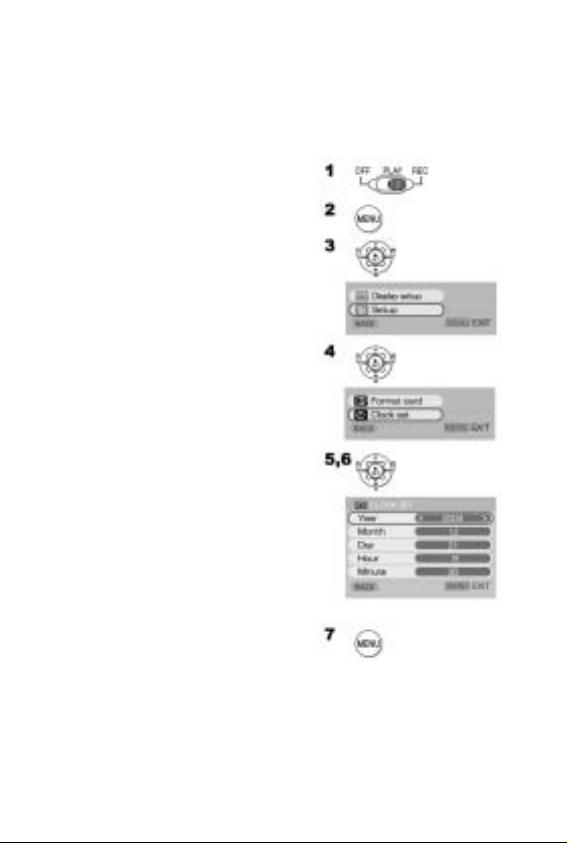
Nastavení datumu a ãasu
V den zakoupení videokamery není nastaven ãas ani
datum (Zobrazí se [PRESS MENU TO SET CLOCK]).
Nejdfiíve nastavte datum a ãas a teprve potom zaãnûte
videokameru pouÏívat.
1 Vypínaã/pfiepínaã reÏimÛ pfiepnûte na
[REC].
2 Stisknûte tlaãítko [MENU].
3 Zvolte [Setup] a stisknûte tlaãítko [3 SET].
4 Zvolte [Clock set] a stisknûte tlaãítko
[3 SET].
5 Zvolte [Year] a nastavte poÏadovan˘ rok
stisknutím LEVÉ/PRAVÉ ãásti multifunkãního tlaãítka.
6 Stejn˘m zpÛsobem nastavte mûsíc
[Month], den [Day], hodinu [Hour], minuty
[Minute].
7 Stisknûte tlaãítko [MENU].
• Formát ãasu je 24-hodinov˘.
• Po vybití vestavûné baterie nastavte datum a ãas
po jejím nabití. (
= 42)
16
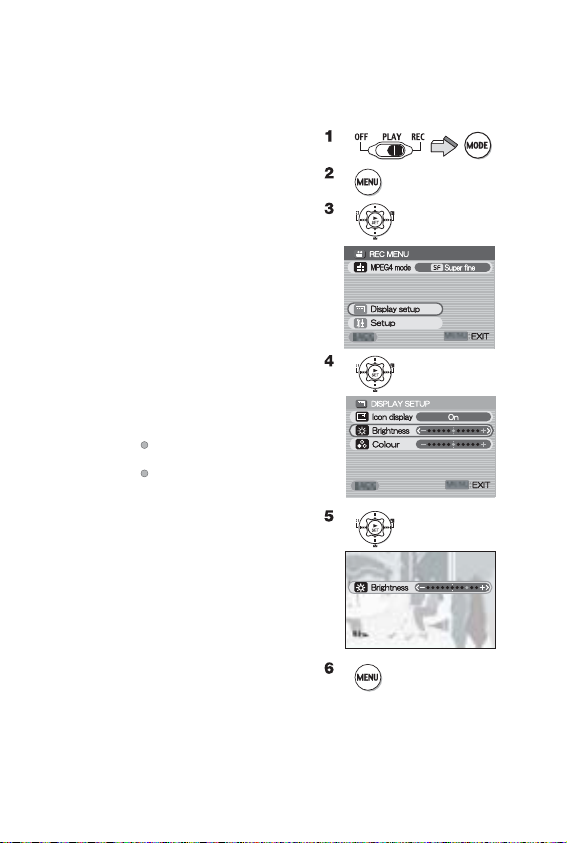
17
Nastavení jasu a barev na LCD
monitoru
Jas na LCD monitoru [Brightness]
Nastaví jas snímku na LCD monitoru.
ÚroveÀ barvy na LCD monitoru [Colour]
Nastaví sytosti barvy snímku na LCD monitoru.
1 Pfiepnûte vypínaã/pfiepínaã reÏimÛ na
[REC] a nastavte provozní reÏim na
[PICTURE] nebo [MPEG4].
2 Stisknûte tlaãítko [MENU].
3 Zvolte [Display setup] a stisknûte tlaãítko
[3 SET].
4 Zvolte [Brightness] nebo [Colour].
5 Nastavení proveìte stisknutím
LEVÉ/PRAVÉ ãásti multifunkãního tlaãítka.
• Pokud zvolíte [Brightness], mÛÏete jas zv˘‰it
posunutím [ ] doprava.
• Pokud zvolíte [Colour], mÛÏete barvu ztmavit
posunutím [ ] doprava.
6 Stisknûte tlaãítko [MENU].
• Zobrazení [MENU] zhasne. (Pokud ho nepouÏijete
po dobu asi 3 sekund, displej automaticky zobrazí obrazovku [Display setup].)
• Tato nastavení neovlivÀují nahrané snímky.
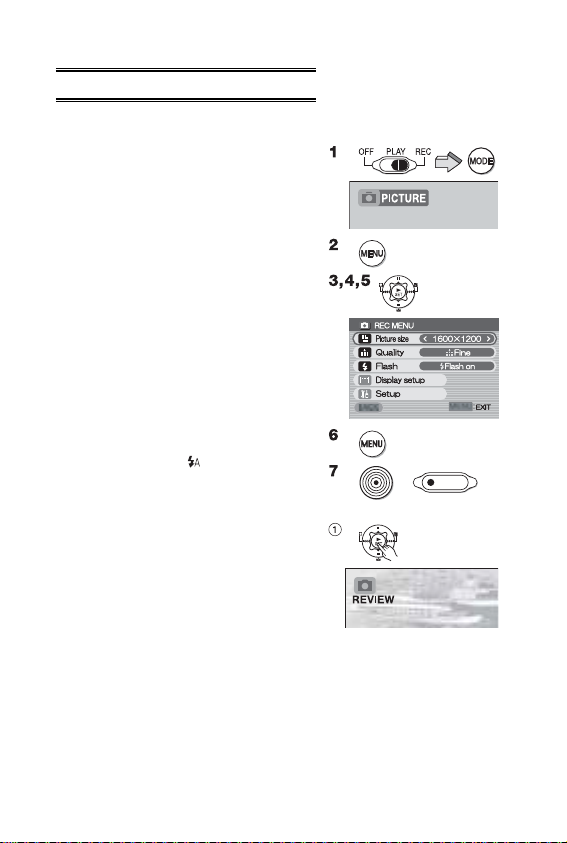
Základní funkce
Nahrávání statick˘ch snímkÛ
Nahrává statické snímky.
1 Pfiepnûte vypínaã/pfiepínaã reÏimÛ
na [REC] a nastavte provozní reÏim
na [PICTURE].
2 Stisknûte tlaãítko [MENU].
3 PoloÏku [Picture size] nastavte
na poÏadovanou velikost snímku.
• Zvolte jednu z moÏností: [1600 x 1200],
[1280 x 960] nebo [640 x 480].
4 PoloÏku [Quality] nastavte na poÏadovanou
kvalitu snímku.
• Zvolte [Fine] nebo [Normal].
5 Pokud chcete pouÏít blesk, nastavte
poloÏku [Flash] na [Flash on] nebo [Auto].
• Pokud je poloÏka [Flash] nastavena na [Auto], zobra-
zí se na tmavém místû a aktivuje se blesk.
• Blesk deaktivujete nastavením poloÏky [Flash]
na [Off].
6 Stisknûte tlaãítko [MENU].
7 Stisknûte tlaãítko spu‰tûní/vypnutí
nahrávání.
• Statick˘ snímek je zaznamenán na pamûÈovou
kartu.
• Aktuální poãet statick˘ch snímkÛ, které mÛÏete
nahrát, se li‰í od zb˘vajícího poãtu statick˘ch snímkÛ v závislosti na obsahu nahran˘ch snímkÛ, tj. velikosti souboru.
7 OkamÏitá |kontrola nahraného snímku
Stisknûte tlaãítko [3 SET] .
• Nahran˘ snímek se zobrazí na asi 5 sekund.
• Zobrazí se indikace [REVIEW].
• Po zobrazení kontrolního displeje zobrazíte stisknutím tlaãítka [MENU] displej [Erase card file]. Zvolte
[Yes] a odstraÀte snímek stisknutím [
3 SET].
18
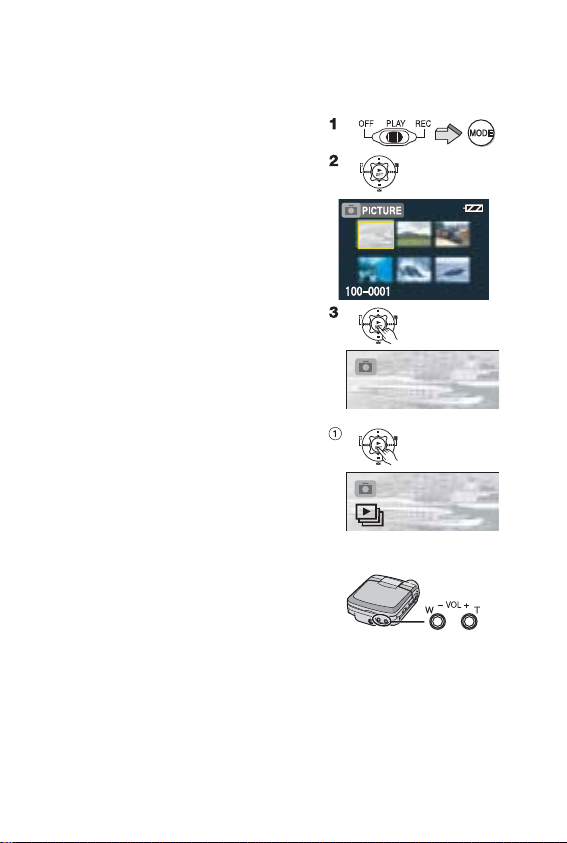
19
Pfiehrávání statick˘ch snímkÛ
Tento reÏim pfiehrává statické snímky uloÏená na pamûÈové kartû.
1 Pfiepnûte vypínaã/pfiepínaã reÏimÛ
na [PLAY] a nastavte provozní reÏim
na [PICTURE].
• Soubory statick˘ch snímkÛ nahran˘ch na pamû-
Èové kartû jsou zobrazeny na obrazovce indexu
snímkÛ.
2 PoÏadovan˘ soubor zvolte
HORNÍ/SPODNÍ/LEVÉ/PRAVÉ ãásti
multifunkãního tlaãítka.
3 Stisknûte tlaãítko [3 SET].
• Na LCD monitoru se zaãne pfiehrávat vybran˘
soubor se statick˘m snímkem.
7 Funkce bûhem pfiehrávání
[7]: Stop (Pfiepne zpût na obrazovku
indexu snímkÛ.)
[
4], [¢]: Zobrazí pfiedchozí (následující)
obrazovku.
[
3 SET]: Promítání
7 Pfiehrávání v‰ech statick˘ch snímkÛ
jeden po druhém
Bûhem pfiehrávání stisknûte tlaãítko [3 SET] .
• Snímek je pfiehráván po dobu 3 sekund.
• Pfiehrávání vypnûte stisknutím [
7].
• Pfiehrávání pfieru‰te stisknutím [8].
7 Zdvojnásobení velikosti snímku
Bûhem pfiehrávání stisknûte tlaãítko [T].
• Velikost snímku obnovte stisknutím tlaãítka
zoom/hlasitosti [W].
• Zmûnit zvût‰enou plochu snímku mÛÏete stisknutím
HORNÍ/SPODNÍ/LEVÉ/PRAVÉ ãásti multifunkãního
tlaãítka. (Nelze zvolit soubory, dokud neobnovíte
velikost snímku.)
• V závislosti na snímku nemusí b˘t zvût‰ení moÏné.
• Správnû budou zobrazeny pouze JPEG snímky
vytvofiené tímto zafiízením. Soubory kopírované na
pamûÈovou kartu SD se nemusí zobrazit správnû
nebo vÛbec.
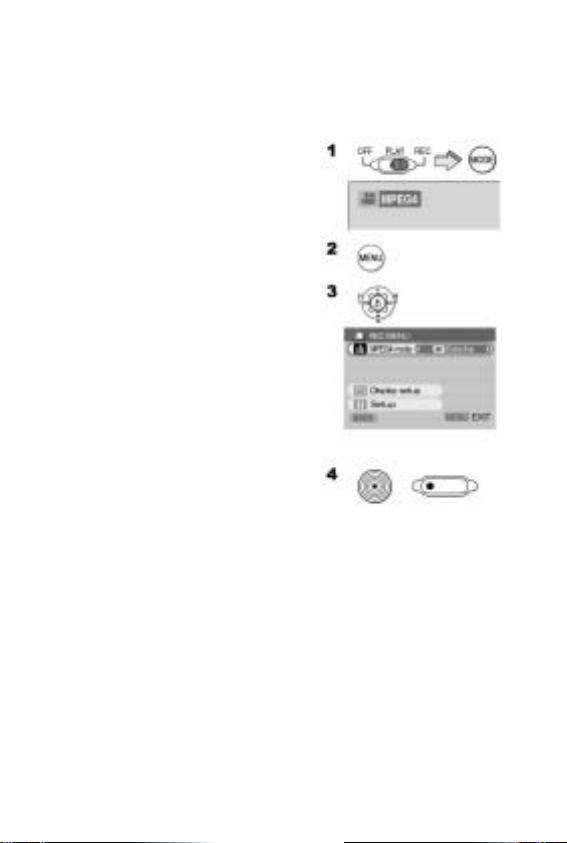
Nahrávání videosekvencí (MPEG4)
Na pamûÈovou kartu mÛÏete nahrávat MPEG4 videosekvence.
1 Pfiepnûte vypínaã/pfiepínaã reÏimÛ
na [REC] a nastavte provozní reÏim
na [MPEG4].
2 Stisknûte tlaãítko [MENU].
3 PoloÏku [MPEG4 mode] nastavte
na poÏadovanou kvalitu snímku.
• Vyberte jednu z moÏností [Extra fine], [Super fine],
[Fine] nebo [Economy].
• Po dokonãení nastavení stisknûte tlaãítko
[MENU].
4 Stisknûte tlaãítko spu‰tûní/vypnutí
nahrávání.
• Zaãne nahrávání.
• Bûhem nahrávání videosekvence nahrávání
vypnete stisknutím tlaãítka spu‰tûní/vypnutí
nahrávání.
• Pokud zvolíte poloÏku [Economy] v menu [MPEG4
mode], kvalita snímku se zhor‰í.
• Pokud je videosekvence po vypnutí nahrávání
znovu nahrávána, bude uloÏena jako jin˘ soubor.
• Funkce digitálního zoomu, noãního snímání, kompenzace protisvûtla a nastavení vyváÏení bílé barvy
nelze zvolit bûhem nahrávání videosekvencí formátu MPEG4.
20

21
Pfiehrávání videosekvencí
(MPEG4)
Pfiehrává MPEG4 videosekvence uloÏené na pamûÈové
kartû.
1 Pfiepnûte vypínaã/pfiepínaã reÏimÛ
na [PLAY] a nastavte provozní reÏim
na [MPEG4].
• Soubory videosekvencí nahran˘ch na pamûÈové
kartû jsou zobrazeny na obrazovce indexu
snímkÛ.
2 PoÏadovan˘ soubor zvolte
HORNÍ/SPODNÍ/LEVÉ/PRAVÉ ãásti
multifunkãního tlaãítka.
3 Stisknûte tlaãítko [3 SET].
• Pfiehrává se videosekvence.
• Po pfiehrání od vybraného souboru aÏ po posled-
ní soubor se displej pfiepne na zobrazení indexu
snímkÛ.
7 Funkce bûhem pfiehrávání
[7]: Stop (Pfiepne zpût na obrazovku
indexu snímkÛ.)
[
8]: Pauza (Stisknûte bûhem pfiehrávání.)
[
4], [¢]: Vyhledání zaãátku souboru (Krátce
stisknûte toto tlaãítko.)
[
4], [¢]: Rychl˘ posun dopfiedu/dozadu
(PodrÏte toto tlaãítko asi 1 sekundu.)
• Bûhem rychlého posunu dopfiedu nebo dozadu
není pfiehráván zvuk.
• Rychl˘ posun záznamu dopfiedu nebo dozadubude
na zaãátku následujícího souboru pfiepnut na normální pfiehrávání.
7 Zmûna velikosti snímku
Stisknûte tlaãítko [MENU] a nastavte poloÏku
[Screen] na [Full] nebo [Normal].
7 Opakované pfiehrávání
Pfii zastaveném pfiehráván stisknûte tlaãítko [MENU]
a nastavte poloÏku [Repeat] na [1File] nebo [All].

Nahrávání hlasu
(funkce nahrávání hlasu)
Na pamûÈovou kartu mÛÏete nahrávat hlas.
1 Pfiepnûte vypínaã/pfiepínaã reÏimÛ
na [REC] a nastavte provozní reÏim
na [VOICE].
2 Stisknûte tlaãítko spu‰tûní/vypnutí
nahrávání.
• Zaãne nahrávání.
3 Mluvte do vestavûného mikrofonu této
SD videokamery.
• Bûhem nahrávání hlasu nahrávání vypnete
stisknutím tlaãítka spu‰tûní/vypnutí nahrávání.
• Po spu‰tûní nahrávání se LCD monitor asi
po 5 sekundách vypne. Nejde o poruchu, ale
o bûÏn˘ proces pfii nahrávání. Po vypnutí nahrávání hlasového projevu se LCD monitor opût
zapne.
• Nahran˘ soubor je automaticky uzamãen (aby
nedo‰lo k jeho náhodnému odstranûní).
• Pokud bûhem nahrávání stisknete tlaãítko [
3 SET],
LCD monitor se zapne a opût po 5 sekundách
vypne.
• Pokud je zvuk po vypnutí nahrávání znovu nahráván, bude uloÏen jako jin˘ soubor.
22

23
Poslech hlasové nahrávky
(pfiehrávání hlasu)
Pfiehrává soubory s hlasem zaznamenan˘m SD videokamerou.
1 Pfiepnûte vypínaã/pfiepínaã reÏimÛ
na [PLAY] a nastavte provozní reÏim
na [VOICE].
• Soubory zvukÛ nahran˘ch na pamûÈové kartû
jsou zobrazeny ve formátu seznamu.
2 PoÏadovan˘ soubor zvolte
HORNÍ/SPODNÍ ãásti multifunkãního
tlaãítka.
3 Stisknûte tlaãítko [3 SET].
• Pfiehrává se zvuk.
• Asi po 5 sekundách pfiehrávání se LCD monitor
vypne.
• Po vypnutí pfiehrávání se obnoví seznam souborÛ
a zapne se LCD monitor.
7 Funkce bûhem pfiehrávání
[7]: Stop (Pfiepne zpût na seznam.)
[8]: Pauza (Stisknûte bûhem pfiehrávání.)
[
4], [¢]: Vyhledání zaãátku souboru
(Krátce stisknûte toto tlaãítko.)
[
4], [¢]: Rychl˘ posun dopfiedu/dozadu
(PodrÏte toto tlaãítko asi 1 sekundu.)
• Bûhem rychlého posunu dopfiedu nebo dozadu
není pfiehráván zvuk.
• Po dosaÏení následujícího souboru se rychlost pfiehrávání pfiepne na normální.
• Pokud bûhem pfiehrávání stisknete tlaãítko
[
3 SET], LCD monitor se zapne a opût
po 5 sekundách vypne.
• Pfiehrávání 10x zrychlíte stisknutím tlaãítka [
¢]
po dobu asi 1 sekundy a 60x zrychlíte stisknutím
tohoto tlaãítko po dobu asi 7 sekund.

Poslech hudby (pfiehrávání zvuku)
Toto zafiízení umí pfiehrávat MPEG-2 AAC a MP3 datové soubory.Dodan˘ program SD-Jukebox Ver.4 (souãást pfiíslu‰enství) musí b˘t pouÏit k uloÏení tûchto souborÛ na pamûÈovou kartu SD. Soubory zkopírované na
pamûÈovou kartu SD se nemusí zobrazit správnû nebo
vÛbec. Podrobnosti naleznete na stranû 33.
1 Pfiepnûte vypínaã/pfiepínaã reÏimÛ na
[PLAY] a nastavte provozní reÏim na
[AUDIO].
• Hudební soubory nahrané na pamûÈové kartû
jsou zobrazeny na obrazovce indexu snímkÛ.
2 PoÏadovan˘ soubor zvolte
HORNÍ/SPODNÍ/LEVÉ/PRAVÉ ãásti
multifunkãního tlaãítka.
• Hudební soubory, které nemají pfiifiazen˘ Ïádn˘
statick˘ snímek, jsou zobrazeny tak, jak je uvedeno v .
3 Stisknûte tlaãítko [3 SET].
• Pfiehrává se zvolen˘ hudební soubor.
7 Funkce bûhem pfiehrávání
[7]: Stop (Pfiepne zpût na obrazovku
indexu snímkÛ.)
[
8]: Pauza (Stisknûte bûhem pfiehrávání.)
[4], [¢]: Vyhledání zaãátku souboru
(Krátce stisknûte toto tlaãítko.)
[
4], [¢]: Rychl˘ posun dopfiedu/dozadu
(PodrÏte toto tlaãítko asi 1 sekundu.)
• Bûhem rychlého posunu dopfiedu nebo dozadu
není pfiehráván zvuk.
7 Opakované pfiehrávání
Pfii zastaveném pfiehráván stisknûte tlaãítko [MENU]
a nastavte poloÏku [Repeat] na [1Music] nebo [All].
[1Music]: Bude zopakováno pfiehrávání
aktuální skladby.
[All]: Bude zopakováno pfiehrávání
v‰ech skladeb (pokud zvolíte
seznam skladeb, budou pfiehrány
v‰echny skladby ze seznamu).
24

25
7 V˘bûr seznamu skladeb
MÛÏete pfiehrávat seznamy skladeb nastavené pomocí
SD-Jukebox Ver.4.
Zvolte poÏadovan˘ seznam skladeb v [Playlist]
v menu stisknutím tlaãítka [MENU].
Nastavení hlasitosti
Nastaví úroveÀ zvuku pro videosekvence, hudební soubory a hlasové záznamy.
1 Stisknûte [–] nebo [+] tlaãítka [VOL].
• Objeví se indikace [VOL].
• Pokud tlaãítka hlasitosti nepouÏijete po dobu asi
2 sekund, indikace [VOL] automaticky zmizí.
uuuuuuuuuu
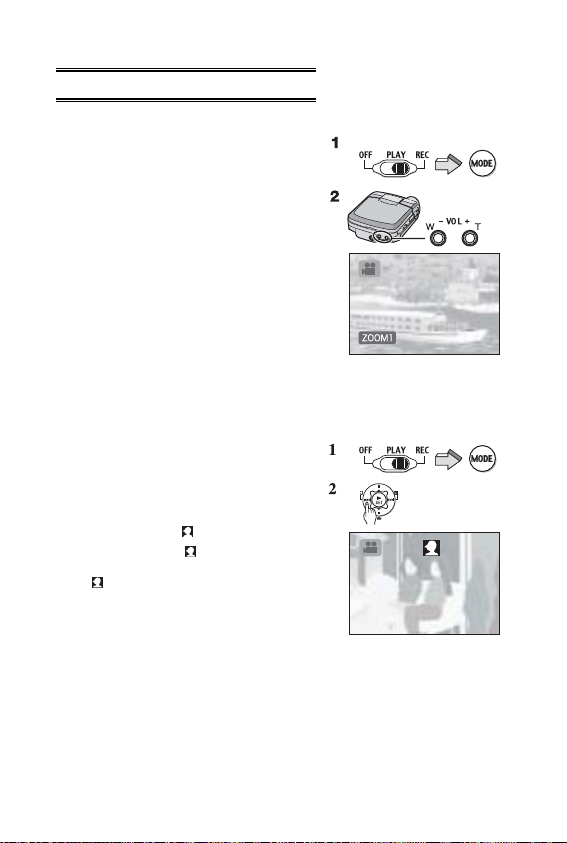
Pokroãilé funkce
Funkce digitálního zoomu
1
Pfiepnûte vypínaã/pfiepínaã reÏimÛ
na [REC] a nastavte provozní reÏim
na [PICTURE] nebo [MPEG4].
2 Stisknûte tlaãítko [T] nebo [W].
• Snímek je zvût‰en o 1 aÏ 3 kroky stisknutím [T]
tlaãítko zoom/hlasitosti (Maximálnû: 2,5 x)
a zmen‰en o 1 krok stisknutím [W]. (Minimálnû:
1 x)
• V následujících pfiípadech se zvût‰ení snímku vrátí
zpût na 1 x.
- Vypnutí zafiízení.
- Nastavení vypínaãe/pfiepínaãe reÏimÛ na [PLAY].
Funkce noãního snímání
Tato funkce Vám umoÏÀuje nahrát svûtlej‰í barevné
snímky i na tmav˘ch místech.
1 Pfiepnûte vypínaã/pfiepínaã reÏimÛ
na [REC] a nastavte provozní reÏim
na [MPEG4].
2 Stisknûte tlaãítko [ ] asi na 1 sekundu.
• Zobrazí se indikace [ ] a snímek zesvûtlá.
• ReÏim normálního nahrávání obnovíte stisknutím
[ ] na asi 1 sekundu.
• Funkce noãního snímání funguje na základû prodlouÏení doby expozice snímacího prvku CCD.
Je bûÏné, Ïe u nûkter˘ch snímkÛ se objeví zhor‰ení
– nejde o poruchu. MÛÏe si objevit následující:
- MÛÏe se objevit pohyb snímku, jako by snímek
klesl.
- Mohou b˘t viditelná svûtlá „místa“, která normálnû
nejsou v osvûtlen˘ch situacích viditelná.
• V následujících pfiípadech se noãní snímání vypne.
- Vypnutí zafiízení.
- Nastavení vypínaãe/pfiepínaãe reÏimÛ na [PLAY].
- Nastavení reÏimu provozu na [VOICE].
uuuuuuuuuu
26

27
Funkce kompenzace protisvûtla
Tato funkce zabraÀuje, aby objekt nahrávan˘ v protisvûtle nebyl pfiíli‰ tmav˘. (Protisvûtlo je svûtlo, které svítí
zpoza nahrávaného objektu.)
1 Pfiepnûte vypínaã/pfiepínaã reÏimÛ
na [REC] a nastavte provozní reÏim
na [PICTURE] nebo [MPEG4].
2 Stisknûte tlaãítko [ ] asi na 1 sekundu.
• Zobrazí se indikace [ ].
• ReÏim normálního nahrávání obnovíte stisknutím
[ ] na asi 1 sekundu.
• V následujících pfiípadech se kompenzace protisvûtla vypne.
- Vypnutí zafiízení.
- Nastavení vypínaãe/pfiepínaãe reÏimÛ na [PLAY].
Nastavení vyváÏení bílé barvy
SD videokamera automaticky upraví vyváÏení bílé barvy.
V závislosti na scénû nebo svûteln˘ch podmínkách se
v‰ak mÛÏe stát, Ïe funkce vyváÏení bílé barvy nebude
schopná nastavit pfiirozené barvy. V takov˘ch pfiípadech
mÛÏete vyváÏení bílé barvy nastavit ruãnû.
1 Pfiepnûte vypínaã/pfiepínaã reÏimÛ na
[REC] a nastavte provozní reÏim na
[PICTURE] nebo [MPEG4].
2 SD videokameru nasmûrujte na bíl˘ objekt
zabírající celou obrazovku (napfi. bíl˘
papír).
3 Tisknûte [ ], dokud se neobjeví indikace
[].
• Automatické nastavení obnovíte tisknutím [ ],
dokud se nezmizí indikace [ ].
• V následujících pfiípadech se obnoví automatické
nastavení vyváÏení bílé barvy.
- Vypnutí zafiízení.
- Nastavení vypínaãe/pfiepínaãe reÏimÛ na [PLAY].
uuuuuuuuuu

Odstranûní souborÛ zaznamenan˘ch na pamûÈové kartû
Pomocí SD videokamery mÛÏete odstranit soubory
zaznamenané na pamûÈové kartû. Po odstranûní
nemohou b˘t jiÏ soubory znovu obnoveny.
1 Soubor, kter˘ chcete odstranit, pfiehrajte
nebo stisknûte pauzu.
(= 19, 21, 23)
2 Stisknûte tlaãítko [MENU].
• Zobrazí se menu editace.
3 Tisknûte HORNÍ/SPODNÍ ãást multifunkã-
ního tlaãítka, dokud se nezobrazí
[Erase card file].
4 Stisknutím LEVÉ/PRAVÉ ãásti multifunkã-
ního tlaãítka zvolte [Yes].
5 Stisknûte tlaãítko [3 SET].
• Odstranûné soubory jiÏ nelze obnovit.
• Vybran˘ soubor je odstranûn z pamûÈové karty.
• Pokud zvolíte [No], v˘bûr souboru je zru‰en.
• Po odstranûní souboru se displej vrátí zpût
k zobrazení indexu snímkÛ.
7 Odstranûní v‰ech souborÛ
1 Pfiepnûte vypínaã/pfiepínaã reÏimÛ na
[PLAY] a nastavte poÏadovan˘ provozní
reÏim.
2 Stisknûte tlaãítko [MENU].
3 Zvolte [Card editing] a stisknûte tlaãítko
[3 SET].
4 Zvolte [Erase all files] a stisknûte tlaãítko
[3 SET].
• Zobrazí se ovûfiovací hlá‰ení.
5 Zvolte [Yes] a stisknûte tlaãítko [3 SET].
28

29
Ochrana souborÛ
DÛleÏité soubory nahrané na pamûÈové kartû mohou
b˘t uzamãeny, aby nedo‰lo k jejich nechtûnému
odstranûní.
1 Soubor, kter˘ chcete uzamknout, pfiehrajte
nebo stisknûte pauzu.
(= 19, 21, 23)
2 Stisknûte tlaãítko [MENU].
• Zobrazí se menu editace.
3 Tisknûte HORNÍ/SPODNÍ ãást multifunkã-
ního tlaãítka, dokud se nezobrazí
[Lock/Unlock].
4 Stisknutím LEVÉ/PRAVÉ ãásti multifunkã-
ního tlaãítka zvolte [Lock].
5 Stisknûte tlaãítko [3 SET].
• Zvolen˘ soubor je uzamãen a k takto vybran˘ch
souborÛm je pfiipojena indikace [ ].
7 Zru‰ení ochrany souboru
Ve v˘‰e uvedeném kroku 4 zvolte [Unlock].
• Indikace [ ] zmizí.
7 Uzamãení v‰ech souborÛ
1 Pfiepnûte vypínaã/pfiepínaã reÏimÛ na
[PLAY] a nastavte poÏadovan˘ provozní
reÏim.
2 Stisknûte tlaãítko [MENU].
3 Zvolte [Card editing] a stisknûte tlaãítko
[3 SET].
4 Zvolte [Lock/Unlock] a stisknûte tlaãítko
[3 SET].
• Zobrazí se ovûfiovací hlá‰ení.
5 Zvolte [Lock] a stisknûte tlaãítko [3 SET].
• Soubory odemknete, pokud zvolíte [Unlock] a stisknete tlaãítko [
3 SET].

Zápis tiskov˘ch dat na pamûÈovou
kartu (nastavení DPOF)
Na pamûÈovou kartu mÛÏete zapisovat tisková data
parametru DPOF (nastavení DPOF), jako je poãet snímkÛ, které se mají tisknout.
1 Pfiehrajte statick˘ snímek, jehoÏ DPOF
chcete nastavit.
(= 19)
2 Stisknûte tlaãítko [MENU].
• Zobrazí se menu editace.
3 Tisknûte HORNÍ/SPODNÍ ãást
multifunkãního tlaãítka, dokud se
nezobrazí [DPOF print].
4 Poãet v˘tiskÛ nastavte stisknutím
LEVÉ/PRAVÉ ãásti multifunkãního tlaãítka
a stisknûte tlaãítko [3 SET].
• Pokud je nastavení DPOF nastaveno na 1 a více,
zobrazí se indikace [ ].
7 Zru‰ení v‰ech nastavení DPOF
1 Pfiepnûte vypínaã/pfiepínaã reÏimÛ na
[PLAY] a nastavte provozní reÏim na
[PICTURE].
2 Stisknûte tlaãítko [MENU].
3 Zvolte [Card editing] a stisknûte tlaãítko
[3 SET].
4 Zvolte [DPOF resetting] a stisknûte
tlaãítko [3 SET].
• Zobrazí se ovûfiovací hlá‰ení.
5 Zvolte [Yes] a stisknûte tlaãítko [3 SET].
7
Kontrola nastavení DPOF
pfii prezentaci (Slide Show)
V kroku 4 ve v˘‰e uvedené ãásti „Zru‰ení
v‰ech nastavení DPOF“ zvolte [DPOF
checking] a stisknûte tlaãítko [3 SET].
• Snímky s nastavením DPOF se budou postupnû
jeden po druhém zobrazovat na pfiibliÏnû
3 sekundy.
30

31
Pfiehrávání statick˘ch snímkÛ
Jeden po druhém (P. Slide show)
Pfiehrává statické snímky na základû nastavení prezentace dat pomocí SD-MovieStage Ver.2.5 (souãást
pfiíslu‰enství).
1 Pfiepnûte vypínaã/pfiepínaã reÏimÛ
na [PLAY] a nastavte provozní reÏim
na [PICTURE].
2 Stisknûte tlaãítko [MENU].
3 Zvolte [P. Slide show] a stisknûte tlaãítko
[3 SET].
• Spustí se prezentace.
• Snímky nastavené pomocí SD-MovieStage jsou
zobrazovány postupnû, kaÏd˘ pfiibliÏnû po dobu
3 sekund a potom se prezentace vypne.
• Prezentaci vypnûte stisknutím [
7].
• Prezentaci pfieru‰te stisknutím [8].
7 Vytvofiení dat pro prezentaci pomocí
SD-MovieStage Ver.2.5
Nainstalujte si na poãítaã software SD-MovieStage
Ver.2.5. (
= 37)
Do SD videokamery vloÏte pamûÈovou kartu
a pfiipojte videokameru k poãítaãi.
SpusÈte program SD-MovieStage Ver.2.5.
(Dal‰í informace o pouÏití SD-MovieStage Ver.2.5
naleznete v návodu v PDF souboru.)

Formátování pamûÈové karty
Pokud jiÏ tato videokamera není schopná pfieãíst obsah
pamûÈové karty, je moÏné obnovit její správnou funkci
zformátováním.
Formátováním dojde ke smazání ve‰ker˘ch dat uloÏen˘
na pamûÈové kartû.
1 Vypínaã/pfiepínaã reÏimÛ pfiepnûte
na [REC].
2 Stisknûte tlaãítko [MENU].
3 Zvolte [Setup] a stisknûte tlaãítko
[3 SET].
4 Zvolte [Format card] a stisknûte tlaãítko
[3 SET].
• Zobrazí se ovûfiovací hlá‰ení.
5 Zvolte [Yes] a spusÈte formátování
stisknutím tlaãítka [3 SET].
• Spustí se formátování.
• Pokud zvolíte [No], formátování pamûÈové karty
bude zru‰eno.
• Obvykle není nutné pamûÈovou kartu
formátovat.
32

33
Na poãítaãi
O dodaném softwaru
7 O dodaném softwaru
SD videokamera je dodávána s programy SD-Jukebox Ver.4, SD-MovieStage Ver.2.5, a USB
ovladaãem, kter˘ umoÏÀuje pfiipojení SD videokamery k osobnímu poãítaãi. Pomocí tûchto softwarov˘ch balíkÛ mÛÏete nahrávat vysoce kvalitní hudbu, kterou pak mÛÏete pfiehrávat na této
SD videokamefie v reÏimu [AUDIO] (SD-Jukebox Ver.4), uspofiádat snímky na pamûÈové kartû
a upravit a sestfiíhat videosekvence (SD-MovieStage Ver.2.5). Návod k softwaru je pfiiloÏen na
instalaãním disku ve formátu PDF. Tento návod popisuje jen instalaci a spu‰tûní softwaru a pfiipojení SD videokamery k osobnímu poãítaãi. USB ovladaã nainstalujte je‰tû pfied pfiipojením
SD videokamery k poãítaãi.
Program SD-Jukebox obsahuje technologii ochrany autorsk˘ch práv vyuÏívající kódovací
technologii, která chrání autorská práva a tím zaji‰Èuje zdrav˘ v˘voj hudební kultury a chrání
práva kupujících.
Proto jsou pouÏita následující opatfiení:
• Program SD-Jukebox nahrává hudební data v kódované podobû na Vበpevn˘ disk.
Kódovanou hudbu nelze pfiesouvat/kopírovat do jin˘ch sloÏek, na jiné disky nebo do jin˘ch
poãítaãÛ.
• V procesu kódování je pouÏita jedineãná informace t˘kající se procesoru a pevného disku
Va‰eho poãítaãe. Proto pokud vymûníte procesor nebo pevn˘ disk, nebudete moci dfiíve
vytvofiená hudební data pouÏít.
• Program SD-Jukebox neumí pfiehrávat nebo nahrávat hudební CD disky, které namejí na
‰títku znaãku .
• I pfies ve‰kerou snahu o vytvofiení takového softwaru, kter˘ by fungovat správnû na v‰ech
poãítaãích, mohou dfiíve instalované softwary a hardwary v poãítaãi zpÛsobit problém.
• USB ovladaã, SD-MovieStage Ver.2.5 a SD-Jukebox Ver.4 nelze pouÏívat pod systémem
Microsoft Windows 3.1, Windows 95, Windows 98, Windows NT a Macintosh.
• Fungování na aktualizovaném operaãním systému není zaruãeno.
• Fungování na jiném operaãním systému, neÏ pfiedinstalovaném, není zaruãeno.
• Poãítaãe se spou‰tûním více operaãních systémÛ nejsou podporovány.
• Tyto softwarové aplikace mohou pouÏívat pouze uÏivatelé s oprávnûním správce sítû
(administrátora).
• Software je k dispozici v angliãtinû, nûmãinû a francouz‰tinû.
• Pokud máte operaãní systému poãítaãe v jiném jazyce neÏ v angliãtinû, nûmãinû nebo francouz‰tinû, nainstaluje se aplikace a návod v PDF formátu v anglickém jazyce. Na dodaném
CD-ROM disku naleznete návod v PDF souboru ve va‰em jazyce.
(K dispozici je návod ve ‰panûl‰tinû, ital‰tinû a zjednodu‰ené ãín‰tinû.)
• Pfiipojení pfies USB rozboãovaã nebo USB kartu nemusí fungovat. Pro pfiímé pfiipojení
k poãítaãi pouÏijte dodan˘ USB kabel.

• Pfied instalováním (nebo odinstalováním) ukonãete v‰echny ostatní programy. Pokud
se po vloÏení disku CD-ROM automaticky nespustí pfiíprava instalace, kliknûte dvakrát na ikonu mechaniky CD-ROM v menu [My Computer].
• Provozní pokyny naleznete v PDF manuálu na CD-ROM disku. Abyste si pfieãetli PDF
manuál, musíte mít Adobe Acrobat Reader 5.0 nebo vy‰‰í. Pokud program Adobe
Acrobat Reader nemáte na Va‰em PC instalován, nainstalujte ho pfiíslu‰nou volbou
z menu pfiípravy instalace.
• Microsoft
®
, Windows®, Windows Media™, Windows NT ®a DirectX®jsou buì registrovan˘mi
ochrann˘mi známkami nebo obchodními znaãkami spoleãnosti Microsoft Corporation v USA
a/nebo jin˘ch zemích.
• Intel
®
, Pentium®a Celeron®jsou obchodními znaãkami nebo registrovan˘mi ochrann˘mi
známkami spoleãnosti Intel Corporation v USA a/nebo jin˘ch zemích.
• Adobe
®
, Adobe Acrobat®a Acrobat Reader®jsou obchodními znaãkami nebo registrovan˘mi
ochrann˘mi známkami spoleãnosti Adobe Systems Incorporated v USA a/nebo jin˘ch
zemích.
• Technologie identifikace hudebních dat a odpovídající data jsou dodána spoleãností
Gracenote
®
a Gracenote CDDB®servisu identifikace hudebních dat. Gracenote je prÛmyslov˘ standard v dodávce technologie identifikace hudebních dat a odpovídajícího obsahu. Více
informací naleznete na webov˘ch stránkách www
.gracenote.com.
• CD a hudební data od spoleãnosti Gracenote, Inc., copyright © 2000-2003 Gracenote.
Gracenote CDDB
®
Client Software, copyright 2000-2003 Gracenote. Tento v˘robek a sluÏbu
mÛÏe pokr˘vat jeden nebo více americk˘ch patentÛ: #5,987,525; #6,061,680; #6,154,773,
#6,161,132, #6,230,192, #6,230,207, #6,240,459, #6,330,593 a dal‰í patenty vydané nebo
v jednání.
• Gracenote a CDDB jsou registrovan˘mi ochrann˘mi známkami spoleãnosti Gracenote. Logo
Gracenote a logotyp, logo Gracenote, logo CDDB a logotyp a logo „Powered by Gracenote“
jsou ochrann˘mi známkami spoleãnosti Gracenote.
• Dal‰í názvy systémÛ a produktÛ zmínûné v tomto návodu jsou obvykle registrované ochranné známky nebo obchodní znaãky v˘robcÛ pfiíslu‰n˘ch systémÛ nebo produktÛ.
• Obsah nebo cel˘ text ãi forma tohoto návodu se mÛÏe kdykoli mûnit bez pfiedchozího upozornûní.
• I kdyÏ jsou obrazovky v tomto návodu v angliãtinû (v anglické verzi Windows XP), jsou podporovány i jiné jazyky.
• Pfii instalaci nebo pouÏívání tohoto softwaru se pfiihlaste jako [Administrator (správce poãítaãe)] nebo uÏivatel s ekvivalentním oprávnûním. S tímto oprávnûním se pfiihlaste i pfied instalací softwaru. (Platí pro Windows XP/2000 Professional) (Pokud toto oprávnûní nemáte,
obraÈte se na správce systému.)
• Licencované patenty AAC (ãísla patentÛ v USA);
34
08/937,950
5848391
5,291,557
5,451,954
5 400 433
5,222,189
5,357,594
5,752,225
5,394,473
5,583,962
5,274,740
5,633,981
5 297 236
4,914,701
5,235,671
07/640,550
5,579,430
08/678,666
98/03037
97/02875
97/02874
98/03036
5,227,788
5,285,498
5,481,614
5,592,584
5,781,888
08/039,478
08/211,547
5,703,999
08/557,046
08/894,844
5,299,238
5,299,239
5,299,240
5,197,087
5,490,170
5,264,846
5,268,685
5,375,189
5,581,654
05-183,988
5,548,574
08/506,729
08/576,495
5,717,821
08/392,756

35
USB ovladaã
7 Systémové poÏadavky pro operaãní systém USB ovladaãe:
Microsoft Windows 98SE, Windows Me, Windows 2000 Professional, Windows XP Home
Edition/Professional
Ovladaã: CD-ROM ovladaã
SD-MovieStage
7 Vlastnosti SD-MovieStage Ver.2.5
• Zobrazuje videosekvence MPEG4 (soubory s formátem ASF) a statické snímky (snímky
ve formátu JPEG) nahrané na SD videokamefie formou náhledÛ a snadno je pfiehrává
na osobním poãítaãi.
• Pokud jsou videosekvence MPEG4 nahrané v reÏimu [Extra fine] pfiehrávány na osobním
poãítaãi, musí b˘t instalován program SD-MovieStage Ver.2.5 (souãást pfiíslu‰enství).
• UmoÏÀuje stfiih videosekvencí MPEG4 (souborÛ ve formátu ASF).
• Snímky nahrané jin˘m DV zafiízením mohou b˘t konvertovány na snímky pfiehrávané touto
SD videokamerou.
• UmoÏÀuje jednoduché odesílání emailÛ s pfiiloÏen˘mi videosekvencemi.
7 Systémové poÏadavky pro operaãní systém SD-MovieStage Ver.2.5:
Microsoft Windows 98SE, Windows Me, Windows 2000 Professional, Windows XP Home
Edition/Professional
CPU (procesor):
Intel Celeron 466 MHz nebo vy‰‰í
HDD (pevn˘ disk):
350 MB nebo více
RAM (pamûÈ):
128 MB nebo vût‰í (Windows 98SE, Me)
256 MB nebo vût‰í (Windows 2000, XP)
Displej:
High Colour (16bitová grafika) nebo vy‰‰í s rozli‰ením 800 k 600 pixelÛ nebo více
Zvuk:
Zvukové zafiízení kompatibilní s Windows
Ovladaã:
CD-ROM ovladaã
I/F (rozhraní):
USB port, IEEE1394 port (doporuãeno)
Ostatní:
Zamûfiovací zafiízení, jako je my‰ nebo ekvivalent my‰i. Musí b˘t instalován následující software,
kromû v˘‰e uveden˘ch poÏadavkÛ; Windows Media Player 6.4 nebo vy‰‰í, Internet Explorer 5.5
nebo vy‰‰í, DirectX 9.0b nebo vy‰‰í.
• ProtoÏe videokamera SD nemá IEEE1394 port, není podporován pfienos nebo editace snímkÛ pomocí IEEE1394 portu.

SD-Jukebox
7 Vlastnosti SD-Jukebox Ver.4
• Nahrává na pamûÈovou kartu velmi kvalitní hudbu, která mÛÏe b˘t pfiehrávána na SD videokamefie.
• UmoÏÀuje vytvofiení seznamÛ skladeb obsahujících Va‰e oblíbené skladby.
(Pokud zvolíte seznam skladeb, budou pfiehrány pouze skladby uvedené v tomto seznamu.)
• UmoÏÀuje pfiipojit ke statickému snímku hudební data.
7 Systémové poÏadavky pro operaãní systém SD-Jukebox Ver.4:
Microsoft Windows 98SE, Windows Me, Windows 2000 Professional SP2 nebo novûj‰í,
Windows XP Home Edition/Professional
CPU (procesor):
Intel Pentium II 333 MHz nebo rychlej‰í (Windows 98SE, Me)
Intel Pentium III 500 MHz nebo rychlej‰í (Windows 2000, XP)
HDD (pevn˘ disk):
100 MB nebo více
RAM (pamûÈ):
128 MB nebo vût‰í (Windows 98SE, Me)
256 MB nebo vût‰í (Windows 2000, XP)
Displej:
High Colour (16bitová grafika) nebo vy‰‰í s rozli‰ením 800 k 600 pixelÛ nebo více
Zvuk:
Creative Labs Sound Blaster 16 nebo kompatibilní zafiízení
Ovladaã:
CD-ROM ovladaã (Musí podporovat digitální nahrávání. CD-ROM ovladaã pfiipojen˘ pomocí
IEEE 1394 nebo USB nemusí umoÏnit pfiesné nahrávání.)
I/F (rozhraní):
USB port
Ostatní:
Zamûfiovací zafiízení, jako je my‰ nebo ekvivalent my‰i. Musí b˘t instalován následující software,
kromû v˘‰e uveden˘ch poÏadavkÛ; Internet Explorer 5.01 nebo vy‰‰í, DirectX 8.1 nebo vy‰‰í.
Nutné pfiipojení k internetu, pokud pouÏíváte funkci CDDB.
• âásti tohoto v˘robku jsou chránûny autorsk˘m právem a jsou pouÏívány v licenci spoleãnosti
ARIS/SOLANA/4C.
• Na nûkter˘ch osobních poãítaãích nemusí nahrávání fungovat, hudební data nemusí b˘t
pouÏita nebo se mohou vyskytnout jiné závady. Nejsme odpovûdní za ztrátu Va‰ich hudebních dat nebo za jiné pfiímé nebo nepfiímé poruchy.
36
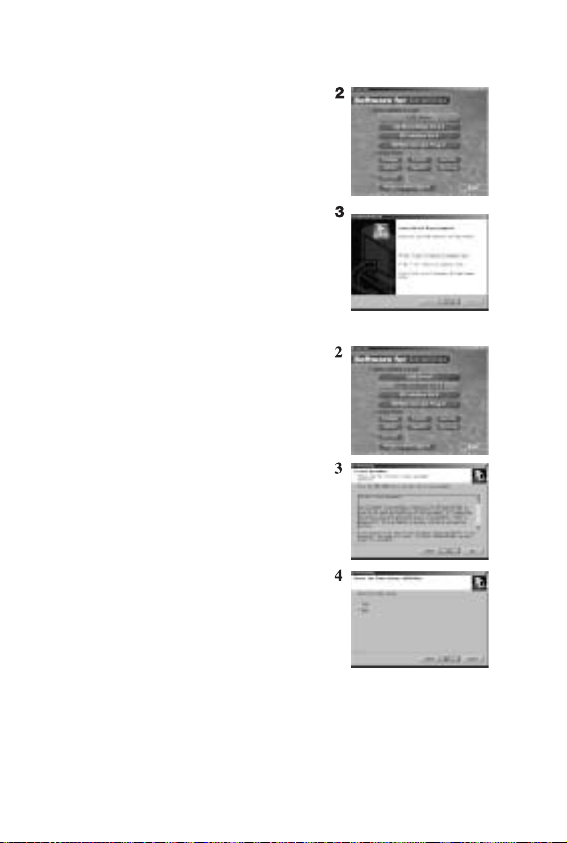
37
Instalace USB ovladaãe
Po instalaci USB ovladaãe rozpozná poãítaã pfiipojení
SD videokamery.
Nepfiipojujte USB kabel, dokud není instalován USB
ovladaã.
1 VloÏte dodan˘ disk CD-ROM do mechaniky
CD-ROM Va‰eho osobního poãítaãe.
• Automaticky se spustí pfiíprava instalace.
2 Kliknûte na [USB Driver].
3 Kliknûte na [Finish].
• Po spu‰tûní poãítaãe se aktivuje USB ovladaã.
Instalace SD-MovieStage Ver.2.5
• Aplikace kompatibilní se star‰í verzí programu
DirectX nemusí po instalaci DirectX9.0b fungovat
správnû.
1 VloÏte dodan˘ disk CD-ROM do mechaniky
CD-ROM Va‰eho osobního poãítaãe.
• Automaticky se spustí pfiíprava instalace.
2 Kliknûte na [SD-MovieStage Ver.2.5].
• Objeví se obrazovka [SD-MovieStage Ver.2.5],
kliknûte na [Next].
3 Pozornû si pfieãtûte licenãní ujednání
a pokud souhlasíte s jeho znûním, kliknûte
na [Yes].
4 Zvolte video systém.
• Zvolte [NTSC] nebo [PAL] a kliknûte na [Next].
5 Dokonãete instalaci podle pokynÛ na
obrazovce.
• AÏ se objeví obrazovka instalace programu DirectX
9.0b, nainstalujte ho podle pokynÛ na obrazovce.
(Pokud program DirectX 9.0b nenainstalujete, nebudete moci pouÏít program SD-MovieStage Ver.2.5.)
Doporuãujeme pouÏít novou verzi programu DirectX.
Podrobnosti o programu DirectX naleznete na
webov˘ch stránkách spoleãnosti Microsoft.
• Po spu‰tûní poãítaãe se aktivuje program
SD-MovieStage Ver.2.5.
uuuuuuuuuu

Instalace SD-Jukebox Ver.4
1
VloÏte dodan˘ disk CD-ROM do mechaniky
CD-ROM Va‰eho osobního poãítaãe.
• Automaticky se spustí pfiíprava instalace.
2 Kliknûte na [SD-Jukebox Ver.4].
• Objeví se obrazovka [Welcome], kliknûte
na [Next].
• Po zobrazení indikace, zda jste oprávnûni spravo-
vat pouÏit˘ poãítaã, kliknûte na [OK] a pokraãujte
v instalaci.
3 Pozornû si pfieãtûte licenãní ujednání
a pokud souhlasíte s jeho znûním, kliknûte
na [Yes].
4 VloÏte své jméno a v˘robní ãíslo uvedené
na obalu CD-ROM disku a kliknûte
na [Next].
5 Dokonãete instalaci podle pokynÛ
na obrazovce.
• AÏ se objeví obrazovka instalace programu Media
Format 9, nainstalujte program Media Format 9
podle pokynÛ na obrazovce.
• AÏ se objeví obrazovka instalace programu DirectX
9.0b, nainstalujte ho. (Pokud pouÏíváte star‰í verzi
DirectX 8.1, znemoÏní Vám neúspû‰ná instalace
programu DirectX 9.0b pouÏívání SD-Jukebox
Ver.4.) Doporuãujeme pouÏít novou verzi programu DirectX. Podrobnosti o programu DirectX
naleznete na webov˘ch stránkách spoleãnosti
Microsoft.
• Po spu‰tûní poãítaãe se aktivuje program
SD-Jukebox Ver.4.
38

39
Pfiipojení k poãítaãi
• Objeví se obrazovka [Found New Hardware
Wizard].
• USB kabel pfiipojte aÏ po instalaci USB ovladaãe.
• Pfii pfiipojování k poãítaãi musí b˘t instalován jak
adaptér, tak i baterie. Ani jeden samostatnû
neumoÏÀuje pouÏití SD videokamery pfiipojené
k poãítaãi.
1 Kryt USB portu otevfiete jeho posunutím.
2 Pfiipojte adaptér . (= 9)
3 Vypínaã/pfiepínaã reÏimÛ pfiepnûte
na [PLAY].
4 Pfiipojte [USB] port SD videokamery
k USB portu poãítaãe
pomocí
pfiiloÏeného USB kabelu
).
• SD videokamera funguje jako periferní zafiízení
poãítaãe. (Funkce SD videokamery nejsou
aktivní.)
• V seznamu [My Computer] se objeví ikona
[Removable disk].
Pfii prvním pfiipojení SD videokamery.

Spu‰tûní softwaru
7 Spu‰tûní SD-MovieStage Ver.2.5
1 Zvolte [Start]>> [All programs
(programs)]>> [Panasonic]>>
[SD-MovieStage]>> [SD-MovieStage].
7
Spu‰tûní SD-Jukebox Ver.4
1 Zvolte [Start]>> [All programs
(programs)]>> [Panasonic]>>
[SD-JukeboxV4]>> [SD-JukeboxV4].
Bezpeãné odpojení USB kabelu
Pokud pouÏíváte Windows XP/2000, odpojte USB
kabel následujícím zpÛsobem.
Pokud pouÏíváte Windows Me/98SE, zkontrolujte, jestli
nesvítí kontrolka pfiístupu ke kartû a potom USB kabel
odpojte. (SD videokameru nevypínejte.)
1 Na li‰tû úloh kliknûte dvakrát na .
• Objeví se dialogové okno „Hardware disconnect“.
2 Zvolte [USB Mass Storage Device]
a kliknûte na [Stop].
3 Kliknûte na [OK].
• Kliknûte na [OK] a mÛÏete bezpeãnû odpojit kabel.
Pokud jiÏ software nepotfiebujete
(Odinstalování)
1
Zvolte [Start] (>> [Settings]) >> [Control
Panel].
2 Kliknûte dvakrát na [Add/Remove Programs].
3 Zvolte software, kter˘ chcete odinstalovat
a kliknûte na [Change/Remove].
• Postup odinstalování se mÛÏe li‰it podle pouÏívaného operaãního systému.
Viz návod k pouÏití Va‰eho operaãního systému.
uuuuuuuuuu
uuuuuuuuuu
40

41
Vytvofiení sloÏky, pokud je
pamûÈová karta pouÏívaná
poãítaãem
Pfii vloÏení pamûÈové karty s daty zaznamenan˘mi
SD videokamerou do poãítaãe se objeví sloÏky jako na
obrázku. (Pokud na poãítaãi zmûníte název souboru
a sloÏky pomocí programu Explorer apod., mÛÏe se
stát, Ïe SD videokamera nebude schopná pfieãíst data
na takové pamûÈové kartû.)
• K manipulaci se soubory v pamûÈové kartû pouÏívejte program SD-MovieStage Ver.2.5.
[DCIM]: Snímky (IMGA0001.JPG atd.)
v této sloÏce jsou nahrané ve formátu JPEG. (Na SD videokamefie
je zobrazeno [100-0001] apod.)
[MISC]: V této sloÏce jsou soubory obsa-
hující DPOF data nastavená ke
snímkÛm.
Dále obsahuje prezentace vytvofiené pomocí programu SD-MovieStage Ver.2.5. (AUTPLAY0.MRK
atd.) [SD_AUDIO]: V této sloÏce
jsou uloÏeny hudební soubory
(napfi., AOB001.SA1) nahrané
programem SD-Jukebox Ver.4
(souãást pfiíslu‰enství).
[SD_VIDEO]: Tato sloÏka obsahuje videosekven-
ce MPEG4 nahrané ve formátu
ASF (MOL001.ASF atd.). Mohou
b˘t pfiehrávány pomocí programu
Windows Media Player 6.4 nebo
novûj‰í verze. Díky své malé velikosti je tento soubor vhodn˘ pro
pfienos dat pomocí telefonní linky
apod.
[SD_VOICE]: V této sloÏce jsou uloÏena hlasová
data (napfi., MOB001.VM1).
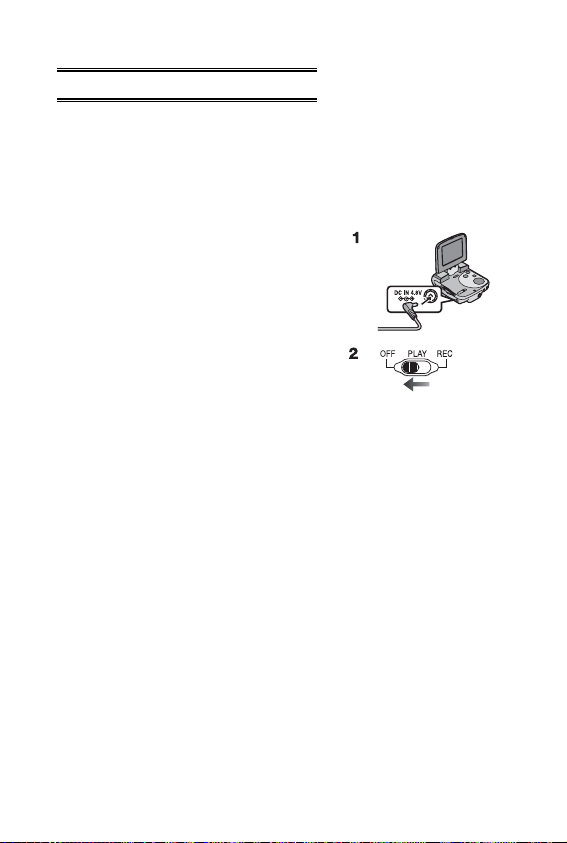
Ostatní
Nabíjení zabudované baterie
zálohující data
Videokamera má zabudovanou baterii pouÏívanou
k zálohování datumu a ãasu. Pokud se po zapnutí
videokamery zobrazí [PRESS MENU TO SET CLOCK],
mÛÏe b˘t zabudovaná baterie vybitá. Nabijte ji následujícím zpÛsobem:
1 Pfiipojte adaptér. (= 9)
2 Vypnûte napájení a nechte baterii nabíjet
pfiibliÏnû 12 hodin.
• Po dobití zabudované baterie nastavte datum
a ãas. (
= 16)
• PfiestoÏe je zabudovaná baterie nabitá, zobrazí se
po zakoupení videokamery [PRESS MENU TO SET
CLOCK].
Po pouÏití
1
SD videokameru vypnûte. (= 12)
2 Vyndejte pamûÈovou kartu. (= 10)
3 Odpojte napájení a sloÏte LCD monitor.
4 SD videokameru vloÏte do pfienosného
pouzdra.
uuuuuuuuuu
42

43
Indikace
[REC]
1 ReÏim provozu
: ReÏim statického snímku
: ReÏim videosekvence
: ReÏim hlasu
: ReÏim zvuku
2 ReÏim indikace stavu [REC]
¶: Nahrávání (= 18, 20, 22)
REVIEW: Kontrola nahraného snímku
ReÏim [PLAY]
3: Pfiehrávání (= 21, 23, 24)
8: Pauza (= 21, 23, 24)
33/22: Kontrolní pfiehrávání/Opakované
pfiehrávání (= 21, 23, 24)
(10x rychlej‰í s x 10 33/22
a 60x rychlej‰í s x 6033/22)
: Prezentace (
= 19, 31)
: Pfieru‰ení prezentace (
= 19, 31)
ACCESS: Pfii pfiístupu ke kartû
NO CARD: Není vloÏena karta
NO FILE: Není uloÏen Ïádn˘ soubor
[PLAY]
3 Blesk (= 18)
: Auto
: Zapnuto
: ReÏim noãního snímání (
= 26)
4 ReÏim kvality obrazu [PICTURE]
: Jemn˘ (1600 x 1200)
: Normální (1600 x 1200)
: Jemn˘ (1280 x 960)
: Normální (1280 x 960)
: Jemn˘ (640 x 480)
: Normální (640 x 480)
ReÏim [MPEG4]
: Extra jemné
: Super jemné
: Jemné
: Ekonomické
5 Zb˘vající kapacita baterie [ ]
Pfii vybití baterie se zmûní indikace. Pokud
indikátor stavu baterie uvádí ,
baterie bude fungovat uÏ jen pár minut.
Baterii nabijte. Pfii pouÏití adaptéru se
mÛÏe zobrazit . To je bûÏné. (
= 9)

44
6 Funkce kamery
: Digitální zoom (= 26)
: ReÏim kompenzace
protisvûtla
(
= 27)
: Nastavení vyváÏení bílé
barvy
(
= 27)
7 Indikace datumu/ãasu (= 16)
8 Indikace uplynulého ãasu
0h00m00s
ReÏim [REC]:
Uplynul˘ ãas nahrávání
ReÏim [PLAY]:
Uplynul˘ ãas pfiehrávání
9 Indikace doby nahrávání a poãtu
nahran˘ch snímkÛ
R0:
Poãet statick˘ch snímkÛ, které je‰tû
mÛÏete nahrát (Jakmile dosáhne nuly,
rozsvítí se ãervenû.)
R 0h00m:
Zb˘vající doba nahrávání videosekvencí
MPEG4 nebo hlasu (VOICE)
(Jakmile dosáhne 0h00m, rozsvítí se
ãervenû.)
10 Opakované pfiehrávání (= 21, 24)
: Zopakuje v‰echny soubo-
ry (v‰echny skladby).
: Zopakuje jeden soubor
(jednu skladbu).
11 Zvût‰ené pfiehrávání (= 19)
12 Název souboru (= 19, 21, 23, 24)
13 Nastavení DPOF (= 30)
14 Ochrana souboru (= 29)
15 Hlasitost (= 25)
16 Textová hlá‰ení
[Low Battery]:
Baterie mÛÏe b˘t vybitá. Nahraìte ji plnû
nabitou baterií nebo pfiiloÏenou baterii nabijte.
[No Card]:
NevloÏili jste pamûÈovou kartu nebo jste ji
vloÏili ‰patnû.
[Card full]:
Kapacita pamûti je vyãerpána. OdstraÀte jak˘koliv nepotfiebn˘ soubor nebo vloÏte novou
pamûÈovou kartu.
[Card locked]:
Spínaã ochrany pamûÈové karty SD je
nastaven na [LOCK] (= 47).
[Check card]:
VloÏte znovu pamûÈovou kartu. Pokud je stále
zobrazeno [Check card], není pamûÈová karta
kompatibilní nebo pouÏitelná. SD videokamera
ji neumí rozpoznat. Zformátujte ji. (= 32)
[File locked]:
SnaÏíte se odstranit uzamãen˘ soubor.
[Please re-operate]:
SD videokameru vypnûte a zapnûte.
[Please connect both AC adapter and
battery.]:
Pfii pfiipojení SD videokamery k poãítaãi musíte
pouÏít jak adaptér, tak baterii.
[Set to PLAY mode]:
Pfied pfiipojením SD videokamery k poãítaãi
pomocí USB kabelu pfiepnûte vypínaã/pfiepínaã reÏimÛ na [PLAY].
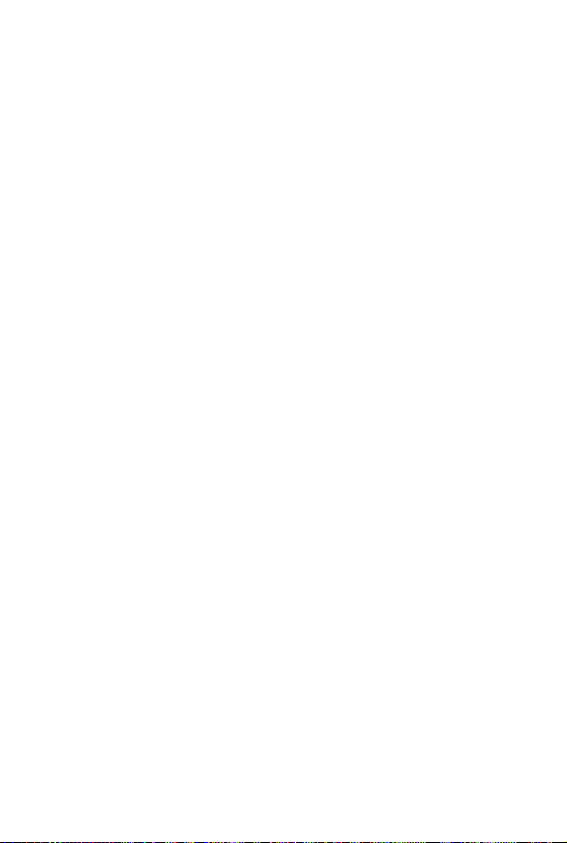
45
Upozornûní t˘kající se pouÏití
7 O SD videokamefie
Toto zafiízení chraÀte pfied magnetick˘mi
poli (napfi. mikrovlnná trouba, TV, videohry apod.).
• Pokud toto zafiízení pouÏijete v blízkosti
televizoru, mÛÏe b˘t zkreslen obraz i zvuk
vlivem elektromagnetického vlnûní.
• NepouÏívejte toto zafiízení blízko mobilních
telefonÛ, protoÏe takov˘ch poãínáním
mÛÏe ‰um ovlivnit obraz i zvuk.
• Nahraná data mohou b˘t po‰kozena nebo
snímky mohou b˘t zkresleny pÛsobením
siln˘ch magnetick˘ch polí vytváfien˘ch
reproduktory nebo siln˘mi motory.
• Elektromagnetické vlnûní generované digitálním obvodem (vãetnû mikroprocesoru)
mÛÏe nepfiíznivû ovlivnit toto zafiízení
a zpÛsobit ru‰ení snímkÛ a zvukÛ.
• V pfiípadû ovlivnûní této videokamery magneticky napájen˘m zafiízením a pfii
nesprávné funkci videokameru vypnûte,
vyjmûte baterii a potom ji znovu zapojte.
Následnû videokameru zapnûte.
NepouÏívejte toto zafiízení blízko radiovysílaãÛ nebo vedení vysokého napûtí.
• Pokud byste nahrávali v blízkosti radiovysílaãÛ nebo vedení vysokého napûtí,
mohou b˘t nahrané snímky a zvuk nepfiíznivû ovlivnûny.
Na zafiízení nestfiíkejte insekticidy nebo
tûkavé chemikálie.
• Pokud toto zafiízení takov˘mi chemikáliemi
postfiíkáte, mÛÏe dojít k po‰kození krytu
a povrchová úprava by se mohla oloupat.
• ZabraÀte dlouhodobému kontaktu pryÏov˘ch nebo plastov˘ch pfiedmûtÛ se zafiízením.
Pokud tuto videokameru pouÏíváte na pláÏi
nebo podobném místû, zabraÀte vniknutí
písku nebo jemného prachu do zafiízení.
Videokamera se nesmí namoãit mofiskou
vodou ani jinou tekutinou.
• Písek nebo prach mohou toto zafiízení zniãit. MÛÏe se po‰krábat nebo zamlÏit
ãoãka, pfiípadnû mÛÏe dojít k dal‰ím
po‰kozením.
• Pokud dojde k potfiísnûní zafiízení mofiskou
vodou, de‰tûm nebo kapkami, otfiete ho
dobfie vyÏdímanou utûrkou a potom vytfiete do sucha.
Pfii pfiená‰ení zafiízení dbejte, abyste ho
neupustili nebo nûãím nezasáhli.
Nenoste zafiízení v kapse.
• Vnûj‰í obal mÛÏe b˘t siln˘m nárazem zniãen, následnû mÛÏe dojít k poru‰e tohoto
zafiízení. Proto ho vÏdy ukládejte do pfienosného pouzdra (souãást pfiíslu‰enství).
K ãi‰tûní zafiízení nepouÏívejte benzín,
fiedidlo nebo alkohol.
• Pfied ãi‰tûním zafiízení vyjmûte baterii.
• MÛÏe dojít k deformaci krytu kamery
a mÛÏe se oloupat povrchová úprava.
• Zafiízení otfiete mûkkou, suchou utûrkou.
Ulpûlé neãistoty otfiete utûrkou namoãenou v roztoku vody a ãisticího prostfiedku
a následnû osu‰tû mûkkou, suchou utûrkou.
• Pokud pouÏijete chemickou utûrku, pfieãtûte si návod k jejímu pouÏití.
• Otfiete neãistoty na objektivu a LCD monitoru ãisticí utûrkou (souãást pfiíslu‰enství).
Adaptér ani baterii nepokládejte na jakékoliv místo (zejména na pfiímé slunce nebo do
auta bûhem léta), kde by byly vystaveny
vysok˘m teplotám.
• Vysoké teploty za v˘‰e uveden˘ch podmínek mohou zpÛsobit vyteãení baterie,
vznik tepla, poÏáru nebo v˘buch baterie.
7 O pouÏívání SD videokamery
• Po dlouhodobém pouÏívání se videokamera zahfieje. Nejedná se o závadu.
• SD videokamery zapnûte a pouÏijte
kaÏd˘ch 6 mûsícÛ, i kdyÏ jste ji právû
neplánovali pouÏít.
7 O adaptéru
• PouÏívejte pouze dodané adaptér.
• Pokud adaptér pouÏijete blízko rádia
(zejména, pokud posloucháte AM stanice),
mÛÏe b˘t pfiíjem radiové stanice ru‰en.
Adaptér pouÏívejte minimálnû 1 metr
od rádia.

46
• Bûhem pouÏívání mÛÏe adaptér vydávat
bzuãiv˘ zvuk. To je bûÏné.
• Po pouÏití se ujistûte, Ïe jste odpojili síÈov˘
kabel ze zásuvky. (Pokud ho necháte
zapojen˘, spotfiebovává se pfiibliÏnû 0,3 W.)
• UdrÏujte elektrody adaptéru vÏdy ãisté.
7 O baterii
Vlastnosti baterie
Lithium iontová baterie je malá baterie s vysokou kapacitou. Po ochlazení vlivem nízké okolní teploty (10 °C nebo ménû) se zkracuje jejich
provozní doba a nemusí správnû fungovat.
V takovém pfiípadû baterii mírnû zahfiejte (napfi.
v kapse) a potom ji tûsnû pfied pouÏitím kamery vloÏte dovnitfi. (Pfii pouÏití zahfiívací deãky
dávejte pozor, aby se baterie nedot˘kala pfiímo
deãky.)
Po pouÏití musíte baterii vyjmout.
• Pokud baterii necháte ve videokamefie,
spotfiebovává se malé mnoÏství energie,
pfiestoÏe je videokamera vypnutá. Pokud ji
takto necháte del‰í dobu, dojde k extrémnímu vybití. Baterie se tak mÛÏe stát
nepouÏitelnou, i kdyÏ ji nabijete.
Pokud pouÏíváte videokameru venku,
mûjte po ruce náhradní baterie.
• V chladném prostfiedí bude doba nahrávání krat‰í.
• Pokud cestujete, nezapomeÀte si s sebou
vzít dodan˘ síÈov˘ adaptér, abyste mohli
baterie dobíjet.
Pokud Vám baterie upadne, zkontrolujte,
zda nejsou zdeformované koncovky.
• Pokud je baterie pfiipojená k videokamefie
koncovkou deformovaná, mÛÏe po‰kodit
kryt SD videokamery.
Po pouÏití vyjmûte baterii i kartu a odpojte
zásuvku.
• Baterii uchovávejte na chladném
a suchém místû s relativnû stabilní teplotou. (doporuãená teplota: 15 aÏ 25 °C,
doporuãená vlhkost: 40 aÏ 60 %)
• Extrémnû vysoké nebo nízké teploty zkrátí
Ïivotnost baterie.
• Pokud baterie uchováváte na tepl˘ch,
vlhk˘ch, zakoufien˘ch nebo pra‰n˘ch místech, konektory mohou zreznout a zpÛsobit poruchu.
• Baterie uchovávejte zcela vybité. Pokud
chcete baterie skladovat del‰í dobu,
doporuãujeme jednou roãnû je nabít
a znovu uloÏit po jejich úplném vybití.
Baterie nevhazujte do ohnû.
• Pokud baterie zahfiejete nebo spálíte,
mohou vybuchnout.
• Baterie má omezenou Ïivotnost.
Pokud se provozní doba baterie drasticky
sníÏí i po jejím nabití, Ïivotnost baterie
vypr‰ela. Nahraìte ji novou baterií.
7 Kondenzace
Pokud pouÏijete kameru venku v chladném
poãasí a pfiejde do teplé místnosti, mÛÏe se
kamera a objektiv orosit.
Pfii vzniku kondenzace se mÛÏe objektiv
zamlÏit nebo kamera nemusí fungovat správnû.
SnaÏte se pfiedejít vzniku kondenzace a proveìte nezbytná opatfiení.
Pfiíãiny kondenzace
Kondenzaci zpÛsobují následující rozdíly teplot
a vlhkosti.
• Pokud pfiinesete videokameru z chladného
poãasí do teplé místnosti.
• Pokud dáte videokameru z venku do auta.
• Pfii náhlém vytopení chladné místnosti.
• Pokud na videokameru fouká studen˘
vzduch z klimatizace.
• Pokud je místo vlhké.
Pokud kondenzace vznikne:
• Videokameru vypnûte a nechte ji tak
pfiibliÏnû 1 hodinu. AÏ se teplota kamery
vyrovná s teplotou okolního prostfiedí,
zamlÏení samo zmizí.
• Pokud videokameru pfiemístíte z chladného prostfiedí do teplého, zavfiete ji do plastového sáãku, vyãkejte aÏ se zahfieje
a potom ji ze sáãku vyndejte.
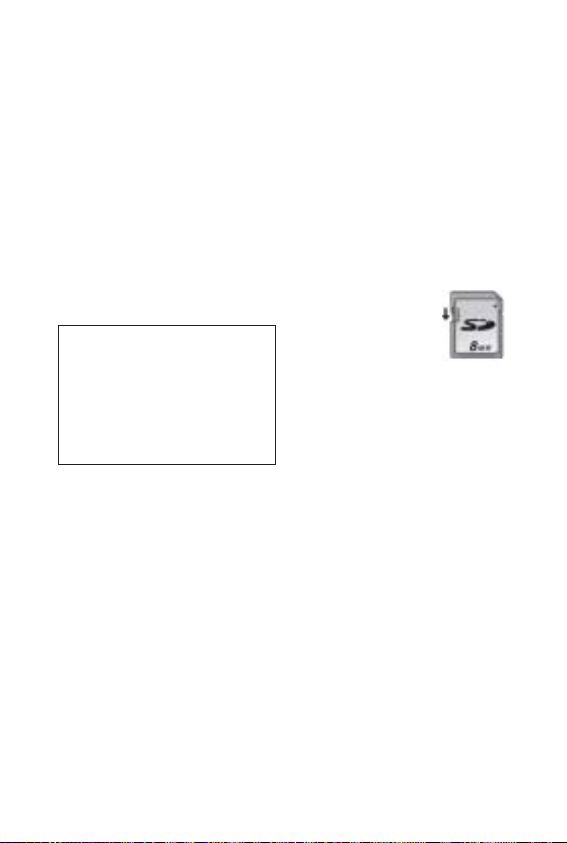
47
7 O LCD monitoru
• V místech s drastick˘mi zmûnami teplot
se mÛÏe kondenzace vytvofiit i na LCD
monitoru. Otfiete ji ãisticí utûrkou (souãást
pfiíslu‰enství).
• Netlaãte na LCD monitou silou. Mohli
byste zpÛsobit jeho nerovnost a následné
poruchy.
• Pokud objektiv nasmûrujete na vysoce
kontrastní objekt, mÛÏe se snímek zdát
nerovn˘ nebo se na monitoru mohou
objevit stíny zobrazen˘ch snímkÛ. Nejedná
se o závadu.
• Pokud je videokamera velmi studená
a zapnete ji, snímek na LCD monitoru
bude o nûco tmav‰í, neÏ obvykle b˘vá.
Se zvy‰ující se vnitfiní teplotou videokamery se ale jas monitoru postupnû obnoví.
V˘jimeãnû pfiesná technologie je vytvofiena
tak, aby LCD monitor zobrazoval celkem
pfiibliÏnû 117 600 obrazov˘ch bodÛ.
V˘sledkem je více neÏ 99,99 % efektivních
obrazov˘ch bodÛ a ménû neÏ 0,01 %
neaktivních nebo permanentnû svítících
obrazov˘ch bodÛ. Nejde o poruchu a Ïádn˘m zpÛsobem to neovlivÀuje nahrané
snímky.
7 O objektivu
• Objektivu se nedot˘kejte. Pfii zneãi‰tûní
objektivu otfiete SD videokameru ãisticí
utûrkou (souãást pfiíslu‰enství). Skvrny
z objektivu neodstraÀujte pomocí ostr˘ch
pfiedmûtÛ. Mohli byste objektiv po‰krábat
nebo rozbít.
• Pfii zamlÏení objektivu SD videokameru
vypnûte a nechte ji tak pfiibliÏnû 1 hodinu.
AÏ se teplota objektivu vyrovná s teplotou
okolního prostfiedí, zamlÏení samo zmizí.
7 O pamûÈové kartû
Pokud bliká kontrolka pfiístupu ke kartû
(bûhem ãtení karty), kartu nevyjímejte,
videokameru nevypínejte nebo jí netfieste
a nebouchejte do ní. Kartu nenechávejte
na místû s vysok˘mi teplotami nebo na pfiímém slunci a tam, kde se vyskytuje elektromagnetické vlnûní nebo statická elektfiina. Neoh˘bejte ji, nenechte ji spadnout
a nevystavujte ji siln˘m vibracím.
• Pokud nedodrÏíte v˘‰e uvedená upozornûní, mÛÏe dojít k po‰kození karty nebo
nahran˘ch dat.
Po pouÏití kartu vyjmûte a uloÏte.
• Kartu vloÏte do ta‰ky nebo ji mûjte
po ruce.
• Koncovky karty nesmí b˘t
zneãi‰tûny, zaprá‰eny
a nesmí pfiijít do styku
s vodou. Nedot˘kejte se
jich prsty.
• PamûÈová karta SD má
zámek. Pfiepnutím zámku
na [LOCK] zabráníte neúmyslnému odstranûní obsahu pamûÈové karty.
• V˘sledkem nesprávného pouÏívání mÛÏe
b˘t po‰kození nebo ztráta nahran˘ch dat.
Spoleãnost Panasonic neodpovídá za
ztrátu zpÛsobenou vymazáním nahran˘ch
dat.
7 Stav kontrolky napájení bûhem
nabíjení
Kontrolka napájení bûhem nabíjení bliká.
(Bûhem normálního nabíjení blikne pfiibliÏnû
kaÏdé 4 sekundy (asi 2 sekundy svítí a asi
2 sekundy je zhasnutá).)
Pokud kontrolka napájení bliká rychleji nebo
pomaleji (nebo je zhasnutá), objevil se nûjak˘
problém.
Rychlost blikání znamená následující.

48
Bliká pfiibliÏnû kaÏdou 1 sekundu (svítí asi
0,5 sekundy a asi 0,5 sekundy je zhasnutá):
• MÛÏe b˘t porouchaná SD videokamera,
síÈov˘ adaptér nebo baterie. Kontaktujte
Va‰eho nejbliωího prodejce Panasonic.
Bliká pfiibliÏnû kaÏd˘ch 12 sekund (svítí asi
6 sekund a asi 6 sekund je zhasnutá):
• Okolní teplota nebo teplota baterie je pfiíli‰
vysoká nebo pfiíli‰ nízká. Baterie se nabíjí,
ale nabíjení bude trvat déle.
Vypnutí:
Nabíjení je dokonãeno.
• Pokud kontrolka napájení zhasne pfied
dokonãení nabíjení, je pravdûpodobnû
porouchan˘ síÈov˘ adaptér nebo baterie.
Kontaktujte Va‰eho nejbliωího prodejce
Panasonic.
Poznámky a tipy
7 Dobíjení baterie (= 9)
• Pokud indikátor stavu baterie uvádí
[ ], baterie bude fungovat uÏ jen
pár minut.Baterii nabijte.
• Úplné nabití trvá pfiibliÏnû 145 minut. (Uvádûné ãasy nabíjení platí pro normální
pokojovou teplotu (25 °C/60 %). Pokud
baterii nabíjíte pfii teplotû vy‰‰í nebo niωí,
mÛÏe nabíjení trvat déle.)
• Kapacita nabité baterie vyjádfiená dobou
nahrávání/dobou pfiehrávání/poãtem uloÏen˘ch snímkÛ je následující (25 °C/60 %):
V˘‰e uvedené ãasu/poãty snímkÛ jsou
pfiibliÏné.
• Po pouÏití musíte baterii vyjmout.
• Pokud bûhem nabíjení baterie odpojít síÈov˘ kabel nebo kabel adaptéru, kontrolka
pfiístupu ke kartû nûkolkrát blikne a zhasne. NeÏ budete pokraãovat v nabíjení
baterie, vyãkejte asi 1 minutu a potom
síÈov˘ kabel nebo kabel adaptéru opût
zapojte.
• Doporuãujeme vloÏit baterii, i kdyÏ pouÏíváte síÈov˘ adaptér.
• Bûhem nabíjení nebo pouÏívání se videokamera zahfiívá. To je bûÏné.
• Pfii vyjímání baterie dávejte pozor, abyste ji
neupustili.
• Pokud je SD videokamera zapnutá, nemanipulujte s baterií nebo se síÈov˘m kabelem.
7 VloÏení pamûÈové karty (= 10)
• Pokud svítí kontrolka pfiístupu ke kartû,
nesmí b˘t provádûny následující úkony:
(Mohlo by dojít k po‰kození pamûÈové
karty, ke ztrátû nahran˘ch dat a k poru‰e
SD videokamery.)
- Manipulovat s pamûÈovou kartou.
- Vyjímat baterii nebo odpojovat síÈov˘
kabel.
- Vibrovat nebo tfiást s videokamerou.
Poãet statick˘ch snímkÛ, které lze
uloÏit (PICTURE) (Pfii nahrávání statick˘ch snímkÛ s nastavením poloÏky [Picture size] na [1600 x 1200]
a poloÏky [Quality] na [Normal] kaÏd˘ch 30 sekund, s pouÏitím blesku
pfii kaÏdém druhém nahrávání.)
Maximální nepfietrÏitá doba
nahrávání (MPEG4)
Maximální nepfietrÏitá doba
pfiehrávání (MPEG4)
Maximální nepfietrÏitá doba
nahrávání hlasu (VOICE)
Maximální nepfietrÏitá doba
pfiehrávání hudebních dat (AUDIO)
(Pokud je aktivovaná funkce
[Power save].)
220
statick˘ch
snímkÛ
120 min.
150 min.
240 min.
240 min.

49
• Pro tuto SD videokameru mÛÏete pouÏít
pamûÈovou kartu SD.
• Nedot˘kejte se koncovek na zadní stranû
pamûÈové karty prsty.
• Elektrick˘ ‰um, statická elektfiina nebo
porucha SD videokamery nebo pamûÈové
karty mÛÏe zpÛsobit po‰kození pamûÈové
karty nebo dat uloÏen˘ch na kartû. Doporuãujeme uloÏit dÛleÏitá data na poãítaã.
• Nûkteré karty mohou pfii vyjímání vyskakovat.
7 PouÏití LCD monitoru (= 11)
• Pokud LCD monitor zavfiete s displejem
obrácen˘m smûrem ven, nebudete moci
pouÏívat multifunkãní tlaãítko nebo tlaãítko
[MENU].
• Na nahrávaném snímku
se u nûkter˘ch úhlÛ
nastavení monitoru
mÛÏe objevit LCD monitor. PfiestoÏe LCD monitor není vidût v objektivu, mÛÏete se objevit,
pokud si nahran˘ snímek prohlíÏíte na poãítaãi nebo pokud ho
vytisknete.
7 PouÏití sluchátek (= 11)
• Po zapojení sluchátek nebude zvuk
reprodukován z reproduktoru.
7 PouÏití menu na obrazovce
(= 13)
• Nastavení ukonãíte stisknutím tlaãítka
[MENU].
• Bûhem zobrazení menu nemÛÏete ani
nahrávat, ani pfiehrávat.
• Bûhem nahrávání se nezobrazí menu.
7 Nastavení datumu a ãasu (= 16)
• Zabudovaná baterie zálohuje provoz
hodin.
• Hodiny se mohou zpoÏìovat nebo pfiedcházet, proto pfied nahráváním vÏdy zkontrolujte správné datum a/nebo pfiesn˘ ãas.
• Pokud se zobrazí indikátor [PRESS MENU
TO SET CLOCK], nastavte po nabití baterie datum a ãas. (= 42)
7 Nahrávání statick˘ch snímkÛ
(= 18)
• âím vût‰í jsou statické snímky, tím del‰í
ãas je zapotfiebí k jejich zaznamenání na
pamûÈovou kartu.
• SD videokamera je optimalizovaná na tu
nejlep‰í kvalitu snímkÛ pfii nastavení velikosti snímku na [1600a1200] a pouÏití
kvality [Fine]. Tato nastavení Vám zaruãí tu
nejlep‰í kvalitu, zejména pokud si snímek
vytisknete. PouÏití jin˘ch nastavení Vám
umoÏní zaznamenat na pamûÈovou kartu
SD více snímkÛ, ale mÛÏe se objevit mírné
zhor‰ení kvality takov˘ch snímkÛ.
• Pokud pro nahrávání zvolíte [Normal],
mÛÏe se pfii pfiehrávání takto zaznamenaného snímku objevit mozaikov˘ ‰um
(závisí na obsahu nahrávky).
• Dosah blesku je pfiibliÏnû 60 aÏ 100 cm
na tmav˘ch místech.
• Nahrávejte objekt ze vzdálenosti asi
50 cm.
• Digitální zvût‰ení/zmen‰ení sniÏuje kvalitu
snímku.
• Pokud by poãet snímkÛ, které je‰tû mÛÏete zaznamenat, dosáhl 10 000 a více,
zobrazí se pouze „9999“.
• OkamÏitû po pouÏití blesku se rozsvítí ,
coÏ znamená, Ïe nemÛÏete zaznamenávat
snímky. Vyãkejte, aÏ indikace zhasne.
• Pro nahrávání portrétu je urãeno tlaãítko
pfiímo pro záznam portrétu. Pomocí SDMovieStage Ver.2.5 mÛÏete na poãítaãi
konvertovat portrét na snímek na ‰ífiku.
• Pfii zvût‰ení snímku se mÛÏe zhor‰it jeho
kvalita.

50
• Následující tabulky uvádûjí kapacitu pamûti pro zaznamenání statick˘ch snímkÛ pro
rÛzná nastavení kvality snímkÛ:
âísla uvedená v této tabulce jsou pfiibliÏná
a mohou se v závislosti na obsahu snímkÛ
li‰it.
• Pfii nahrávání snímkÛ na velmi tmav˘ch
místech se rychlost závûrky zpomalí.
Dbejte, abyste kamerou netfiásli.
Pfii nahrávání snímkÛ objektÛ v rychlém
pohybu mÛÏe b˘t snímek rozmazan˘ nebo
mÛÏe zaznamenan˘ objekt na snímku
„pokraãovat“.
7 Pfiehrávání statick˘ch snímkÛ
(= 19)
• Soubory s daty snímkÛ zaznamenané na
pamûÈové kartû pomocí SD videokamery
odpovídají univerzálnímu standardu DCF
(Design rule for Camera File system)
navrÏenému asociací JEITA (Japan
Electronics and Information Technology
Industries Association).
• Tato SD videokamera podporuje soubory
formátu JPEG. (Nûkteré soubory ve
formátu JPEG nemusí b˘t pfiehrány.)
• Pokud je v indexu uvedeno 7 a více souborÛ, kaÏd˘m stisknutím levé (nebo pravé)
ãásti multifunkãního tlaãítka zobrazíte
pfiedchozí (nebo následující) stránku.
7 Nahrávání videosekvencí
(MPEG4)
(= 20)
• Pfii zvût‰ení snímku se mÛÏe zhor‰it jeho
kvalita.
• Nahrávejte objekt ze vzdálenosti asi
50 cm.
• MPEG4 videosekvence mohou b˘t zaznamenány v jakémkoliv reÏimu, ale takové
zaznemanenaé v reÏimu [Extra fine],
[Super fine] nebo [Fine] nemusí b˘t pfiehrány jin˘m zafiízením neÏ digitální videokamerou Panasonic. V takovém pfiípadû se
mÛÏe na nûkter˘ch digitálních videokamerách Panasonic zobrazit upozornûní
[PLEASE RE-OPERATE AFTER PUSHING
RESET BUTTON]. Nejde o poruchu SD
videokamery.
• Pfiehrávání MPEG4 videosekvencí v reÏimu
[Extra fine] nebo [Super fine] není na jin˘ch
digitálních zafiízení neÏ této SD videokamefie zaruãeno.
• MPEG4 videosekvence zaznamenané
v reÏimu [Extra Fine] nejsou rozeznávány
na modelu DMR-E100H.
• MPEG4 videosekvence v reÏimu
[Extra fine] nebo [Super fine] nelze nahrávat na pamûÈovou kartu MultiMediaCard.
• Nahrané zvuky budou monofonní.
Jemné
Normal

51
• Kapacita doby nahrávání MPEG4 souborÛ
je následující:
V˘‰e uvedené ãasu jsou pfiibliÏné.
7 Pfiehrávání videosekvencí
(MPEG4)
(= 21)
• Velikost obrazovky zmûníte zvoltením
poloÏky [Normal] nebo [Full] pro [Screen]
v PLAY MENU.
Pokud zvolíte [Normal], bude velikost
obrazovky normální, pokud zvolíte [Full],
bude snímek zvût‰en na celou obrazovku.
• Pokud nastavíte velikost obrazovky na
[Full], mÛÏe se v závislosti na souboru se
snímkem objevit mozaikov˘ ‰um.
• Soubory jsou ãíslovány ‰estnáctkov˘m
kódem.
• Formát souboru podporovan˘ touto SD
videokamerou je ASF. (Nûkteré soubory
ve formátu ASF nemusí b˘t pfiehrány.)
• Pfii pfiehrávání videosekvencí se mÛÏe
objevit mozaika nebo mohou chybût políãka. To je bûÏné.
• Pokud je v indexu uvedeno 7 a více souborÛ, kaÏd˘m stisknutím levé (nebo pravé)
ãásti multifunkãního tlaãítka zobrazíte
pfiedchozí (nebo následující) stránku.
• V indexu snímkÛ je zobrazeno první políãko snímku. (Napfi. pokud je první políãko
snímku celé ãerné, zobrazí se ãerná obrazovka.)
• MPEG4 soubory zaznamenané jin˘m zafiízením nebo jinou aplikací nemusí b˘t pfiehrány. Soubory zaznamenané SD videokamerou nemusí b˘t pfiehrány jinou kamerou
nebo nemusí b˘t zobrazena správná velikost souboru.
7 Nahrávání hlasu
(funkce nahrávání hlasu)
(= 22)
• Obrazovka zobrazí jednoduché ãerné
pozadí.
• Nahrané zvuky budou monofonní.
• Maximální nepfietrÏitá doba nahrávání je
24 hodin. (Pfii pouÏití síÈového adaptéru
a SD pamûÈové karty o kapacitû 512 MB.)
• Zaznamenan˘ zvuk nelze pfiehrávat na
jiném SD IC rekordéru Panasonic SD IC.
• Indexy doby nahrávání hlasov˘ch záznamÛ jsou následující:
V˘‰e uvedené ãasu jsou pfiibliÏné.
7 Poslech hlasové nahrávky
(pfiehrávání hlasu)
(= 23)
• Obrazovka zobrazí jednoduché ãerné
pozadí.
• Rychl˘ posun záznamu dopfiedu (nebo
dozadu) bude na zaãátku následujícího
souboru pfiepnut na normální pfiehrávání.
7 Poslech hudby
(pfiehrávání zvuku)
(= 24)
• Na Va‰í SD videokamefie mÛÏete pfiehrávat pouze MPEG2-AAC a MP3 data pfienesená pomocí programu SD-Jukebox
Ver.4 (spouãást pfiíslu‰enství).
• Tato SD videokamera sama neumoÏÀuje
nahrávání nebo odstraÀování skladeb.
• Informace o nahrávání hudebních souborÛ
a seznamech skladeb naleznete v návodu
programu SD-Jukebox Ver.4 v PDF souboru.
• Pokud není uloÏen Ïádn˘ hudební soubor,
nezobrazí se v menu obrazovka [Playlist].
• Pokud poloÏku [Power save] nastavíte na
[On], LCD monitor se automaticky po pfiibliÏnû 5 sekundách po spu‰tûní pfiehrávání vypne a po dokonãení pfiehrávání se
zase zapne.
Extra
jemné
Super
jemné
Jemné
Ekono-
mické

52
PfiibliÏnû 30 sekund po zastavení se SD
videokamera vypne.
Vypnûte ji a opût zapnûte.
• Pokud je statick˘ snímek pfiipojen˘ programem SD-Jukebox Ver.4 velk˘ (objemem), mÛÏe jeho zobrazení trvat déle.
• Pokud jsou programem SD-Jukebox Ver.4
pfiipojeny dva a více snímkÛ, zobrazí se
pouze ten první.
• PfiestoÏe byl snímek pfiipojen pomocí programu SD-Jukebox Ver.4, nemusí b˘t SD
videokamerou pfiehrán, záleÏí na typu statického snímku.
• V nûkter˘ch pfiípadech se nemusí zobrazit
titul, jméno interpreta nebo poloÏka [Playlist].
• V‰echny hudební soubory jsou zamãené.
• PouÏití funkce formátování smaÏete ve‰kerá data uloÏená na pamûÈové kartû SD.
• MP3 je koncovka souborÛ formátu
MPEG1 Audio Layer3.
• Pokud pouÏijete MP3 soubor vytvofien˘
jin˘m softwarem, pouÏijte funkci [Import]
programu SD-Jukebox Ver.4. Tato SD
videokamera mÛÏe mít soubor, kter˘ se
nepfiehraje ve v‰ech MP3 souborech.
• Nûkteré MP3 nebo MPEG2-AAC soubory
vytvofiené pomocí programu SD-Jukebox
Ver.4 nemusí b˘t pfiehrány.
• Podporovaná pfienosová rychlost (doporuãená) je 64 kb/s, 96 kb/s nebo 128
kb/s jak pro MPEG2-AAC, tak pro MP3
soubory.
• WMA data nelze pfiehrávat.
7 Nastavení hlasitosti (= 25)
• Indikace L/R na sluchátkách znamená
Levá/Pravá.
• Bûhem kontroly nahrávaného zvuku není
nastavení hlasitosti aktivní.
7 Funkce noãního snímání
(= 26)
• Pokud kameru pfienesete ze svûtlého
prostfiedí do tmavého bûhem nahrávání
v reÏimu noãního snímání, bude chvilku
trvat, neÏ se LCD monitor rozjasní.
7 Funkce kompenzace protisvûtla
(= 27)
• Pokud je aktivovaná funkce kompenzace
protisvûtla, obrazovka se zesvûtlí.
• V tmav˘ch prostorách nemusí b˘t
kompenzace protisvûtla dostateãná.
• Bûhem nahrávání nemÛÏete funkci
kompenzace protisvûtla zapnout nebo
vypnout.
7 Nastavení vyváÏení bílé barvy
(= 27)
• Pfii slabém osvûtlení nemusí b˘t schopní
ruãnû nastavit správné vyváÏení bílé barvy.
(V takovém pfiípadû se rozsvítí indikace
[ ].)
• Tento reÏim nemÛÏete nastavit nebo
vypnout bûhem nahrávání.
• VyváÏení bílé barvy nemÛÏete nastavovat
v tmav˘ch prostorách.
• Nastavení vyváÏení bílé barvy je efektivní
v následujících pfiípadech.
- Pfii nahrávání v naãervenalém osvûtlení
(halogenové nebo rozpálené Ïárovky, atd.).
- Pfii nahrávání jednobarevného snímku.
- Pfii nahrávání pfii více svûteln˘ch zdrojích.
7 Odstranûní souborÛ zazname-
nan˘ch na pamûÈové kartû
(= 28)
• Tato SD videokamera neumí odstraÀovat
jakékoliv hudební soubory (MP3
a MPEG2-AAC).
• Soubory nahrané v reÏimu nahrávání hlasu
jsou automaticky uzamãeny. Pokud je
chcete odstranit, musíte je odemknout.
• NeodstraÀujte soubory s hlasov˘mi záznamy nahrané touto SD videokamerou
pomocí jin˘ch zafiízení.
• Zamãen˘ soubor nemÛÏete odstranit.
Pokud je chcete odstranit, musíte je
odemknout.
• Pokud je zámek pamûÈové karty SD
pfiepnut na [LOCK], nemÛÏete odstranit
Ïádn˘ soubor.

53
• Pokud z pamûÈové karty SD odstraníte
soubor, mÛÏete vymazat zároveÀ DPOF
informaci vytvofienou jinou kamerou.
• MÛÏete odstranit soubor se statick˘m
snímkem (jin˘m neÏ JPEG), které nelze
pfiehráÏ na této SD videokamefie.
• OdstraÀování vût‰ího mnoÏství souborÛ
mÛÏe chvíli trvat.
Vyãkejte, aÏ zhasne kontrolka pfiístupu ke
kartû.
• Nahrané hlasové záznamy mají vÏdy pofiadová ãísla, i po odstranûní náhodného
souboru. Napfi., pokud odstraníte soubor
[100]TRACK003, aktuální soubor
[100]TRACK004 se pfiejmenuje na
[100]TRACK003 a stejn˘m zpÛsobem se
pfiejmenují i následující soubory.
• Bûhem mazání souboru videokameru nevypínejte nebo nevyjímejte pamûÈovou kartu.
Mohli byste takto pamûÈovou kartu po‰kodit.
• Soubory s hlasov˘mi záznamy (VOICE)
odstraÀte SD videokamerou nebo pomocí
programu SD-MovieStage.
7 Ochrana souborÛ (= 29)
• Pfii formátování pamûÈové karty budou
smazány v‰echny soubory, i kdyÏ jsou
zamãené.
• Hudební soubory (MPEG2-AAC a MP3)
nelze zamknout nebo odemknout.
• Soubory nahrané pomocí funkce nahrávání hlasu jsou automaticky uzamãeny (aby
nedo‰lo k jejich neúmyslnému odstranûní).
• Ochrana souborÛ pouÏitá touto SD videokamerou je efektivní pouze pro tuto SD
videokameru.
• PamûÈová karta SD má zámek. Pokud je
zámek pfiepnut na [LOCK], nemÛÏete na
papamûÈovou kartu zaznamenávat ani ji
zformátovat. Pokud je pfiepnut zpût,
potom mÛÏete.
• Zamykání/odemykání více souborÛ najednou mÛÏe chvíli trvat. Vyãkejte, aÏ zhasne
kontrolka pfiístupu ke kartû.
7 Zápis tiskov˘ch dat na pamûÈo-
vou kartu (nastavení DPOF)
(= 30)
• DPOF je zrakta Digital Print Order Format
(digitální formát objednávky fotografií).
DPOF se pouÏívá k v˘bûru snímkÛ, které
chcete vytisknout. DPOF mÛÏete pouÏívat
pouze u produktÛ, které tuto funkci podporují.
• Poãet v˘tiskÛ mÛÏete nastavit od 0 do 99.
• Tato SD videokamera nemusí identifikovat
nastavení DPOF provedené jin˘m typem
zafiízení.
• DPOF nastavení vût‰ího poãtu souborÛ
mÛÏe chvíli trvat. Vyãkejte, aÏ zhasne kontrolka pfiístupu ke kartû. .
7 Pfiehrávání statick˘ch snímkÛ
jeden po druhém (Prezentace
snímkÛ Slide show)
(= 31)
• V závislosti na snímku mÛÏe b˘t doba pfiehrávání del‰í neÏ obvykle.
• V reÏimu prezentace snímkÛ nejsou data
uloÏena na pamûÈové kartû, displej se
vrací k indexu snímkÛ.
• Doba prezentace snímkÛ nastavená programem SD-MovieStage Ver.2.5 není
u SD videokamery pouÏita.
7 Formátování pamûÈové karty
(= 32)
• Pokud pamûÈová karta není pfii pouÏívání
stabilní (chyby pfii nahrávání nebo pfiehrávání, apod.), zkuste ji zformátovat.
• Pokud se objeví hlá‰ení vyz˘vající Vás ke
kontrole pamûÈové karty, bude nezbytné ji
zformátovat, abyste ji mohli pouÏívat v této
SD videokamefie.
• Formátování se smaÏou ve‰kerá data uloÏená na pamûÈové kartû (napfi. statické
snímky, MPEG4 videosekvence, hlasová
data, hudební data).
• Zformátujte pamûÈovou kartu v SD videokamefie nebo pomocí programu SD-Jukebox Ver.4 (souãást pfiíslu‰enství). PamûÈová karta zformátovaná na jiném zafiízení,
neÏ je tato SD videokamera, nemusí fungovat. PamûÈová karta zformátovaná
touto SD videokamerou nemusí fungovat
na jiném zafiízení. PamûÈovou kartu zformátujte na fiízení, na kterém ji chcete pouÏívat.
• Zejména u pamûÈové karty obsahující
hudební soubory kartu zkontrolujte pomocí programu SD-Jukebox Ver.4, ve kterém
byly hudební soubory vytvofieny, potom
kartu zformátujte. (Podrobnosti o SD-

54
Jukebox Ver.4 naleznete v manuálu v PDF
souboru.) (V závislosti na verzi programu
SD-Jukebox nemusí b˘t kontrola moÏná.)
• K formátování nepouÏívejte poãítaã (Explorer). SD videokamera by nemusela umût
kartu identifikovat.
• Pokud je zámek pamûÈové karty SD pfiepnut˘ na [LOCK], nelze data odstranit.
• Pfii formátování pamûÈové karty budou
smazány v‰echny soubory, i kdyÏ jsou
zamãené.
• ProtoÏe proces formátování smaÏe ve‰kerá data, uloÏte si dÛleÏitá data na poãítaã
apod. vãas.
• Formátování mÛÏe chvíli trvat. Vyãkejte, aÏ
zhasne kontrolka pfiístupu ke kartû. .
• Bûhem formátování karty kartu nevyjímejte
a nevypínejte videokameru. MÛÏete
po‰kodit kartu.
7 Instalace SD-MovieStage
Ver.2.5
(= 37)
• Pokud pfii instalaci SD-MovieStage Ver.2.5
nenainstalujete program DirectX 9.0b, kliknûte na [DirectX] na instalaãní obrazovce
nebo dvakrát kliknûte na [dxsetup.exe]
v poloÏce [DirectX90b] na disku CD-ROM
(souãást pfiíslu‰enství) a nainstalujte DirectX 9.0b podle pokynÛ na obrazovce.
7 Pfiipojení k poãítaãi (= 39)
• Pokud chcete odstranit snímky zaznamenané na pamûÈové kartû pomocí této SD
videokamery, odstraÀte je pomocí videokamery nebo programu SD-MovieStage
Ver.2.5, nikoliv na poãítaãi (the Explorer,
atd.).
• Po stfiihu nebo úpravû obrazov˘ch dat na
poãítaãi nemusí SD videokamera pfiehrát
tato data správnû.
• Formát videosekvencí (MPEG4), které lze
pfiehrávat na SD videokamefie, je ASF.
(V závislosti na souboru nemusí b˘t pfiehrávání moÏné, i kdyÏ je soubor ve formátu ASF.)
• Pokud SD videokameru ovládáte pomocí
tlaãítek na zafiízení, odpojte USB kabel.
(SD videokameru nemÛÏete ovládat v reÏimu [PC accessing].)
• Pfii pfiehrávání MPEG4 videosekvencí (uloÏen˘ch na pamûÈové kartû) na poãítaãi
s pfiipojenou pamûÈovou kartou SD
a poãítaãem mÛÏe b˘t snímek reprodukován níÏ. V takovém pfiípadû okopírujte
poÏadovan˘ soubor do poãítaãe a teprve
potom ho pfiehrajte.
• PouÏívejte pouze dodan˘ USB kabel.
• Pokud je SD videokamera pfiipojená
k osobnímu poãítaãi, neodpojujte síÈov˘
adaptér.
• Pokud SD videokamera funguje jako periférie poãítaãe (je zobrazeno [PC accessing]) i po odpojení poãítaãe, odpojte USB
kabel.
• Pokud je SD videokamera pfiipojena
k poãítaãi a ten se pfiepne do úsporného
reÏimu, nemusí SD videokameru pfii návratu do normálního reÏimu rozpoznat.
V takovém pfiípadû poãítaã restartujte.
• Pokud poãítaã restartujete, kdyÏ je
k nûmu pfiipojená SD videokamera, mÛÏe
poãítaã spu‰tûní zastavit.V takovém pfiípadû poãítaã vypnûte, odpojte USB kabel
spojující SD videokameru a poãítaã, nebo
vypnûte SD videokameru a potom znovu
restartujte poãítaã.
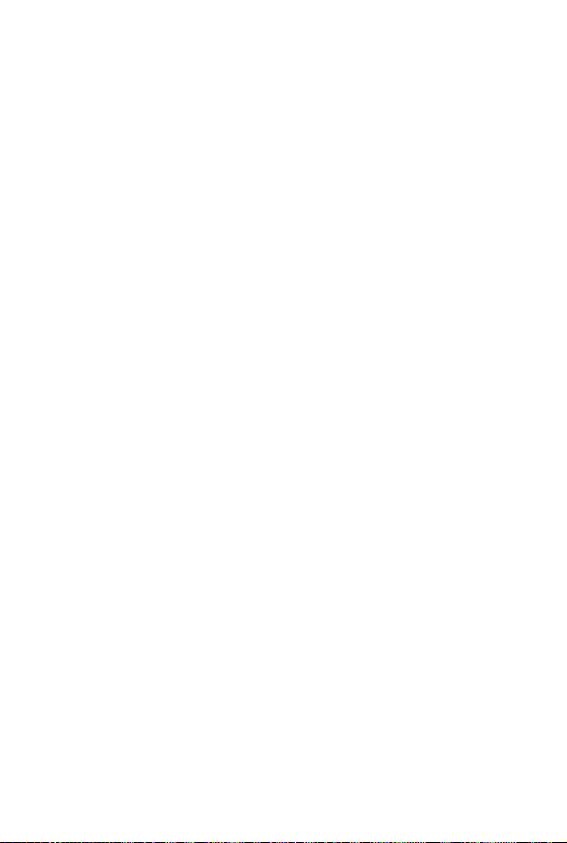
55
• NepouÏívejte k pfiístupu na CD disk, ze
kterého nahráváte nebo kter˘ pfiehráváte
pomocí SD-Jukebox Ver.4 (souãást pfiíslu‰enství), jiné aplikace.
• Pokud program SD-MovieStage Ver.2.5
(souãást pfiíslu‰enství) pfiistupuje k CD
disku, nemusí tento disk správnû fungovat
v jin˘ch aplikacích.
• Pokud do SD videokamery vloÏíte pamûÈovou kartu zformátované systémem
NTFS a zafiízení je pfiipojeno k poãítaãi,
rozsvítí se trvale kontrolka pfiístupu ke
kartû. V takovém pfiípadû se pfiihlaste jako
[Administrator (správce poãítaãe)] (nebo
jak˘mkoliv jin˘m uÏivatelsk˘m jménem
s ekvivalentním oprávnûním), kliknûte prav˘m tlaãítkem my‰i na ikonu Removable
Disk (v˘mûnn˘ disk) v seznamu [My Computer] a zvolte [Remove]. Zkontrolujte,
jestli zhasla kontrolka pfiístupu ke kartû
a potom vyjmûte pamûÈovou kartu.
• Pokud je instalovan˘ USB ovladaã a SD
videokamera je poprvé pfiipojená k poãítaãi, objeví se obrazovka [Found New Hardware Wizard]. Dokonãete proces podle
následujících pokynÛ a poãítaã následnû
rozpozná pfiipojenou SD videokameru.
Kliknûte na [Next].
Ovûfite, zda je Va‰e zafiízení konfiguro-
váno na vyhledání optimálního ovladaãe a kliknûte na [Next].
VloÏte dodan˘ disk CD-ROM do
mechaniky CD-ROM.
Zadejte pfiístup jako „D:\USB
Driver\files“. (v uvedeném pfiíkladu je
disk D pouÏit jako CD-ROM jednotka)
Kliknûte na [Next].
Kliknûte na [Next].
Kliknûte na [Finish].
7 Vytvofiení sloÏky, pokud je
pamûÈová karta pouÏívaná
poãítaãem
(= 41)
• [DCIM], [SD_VIDEO], [SD_VOICE] atd. jsou
nezbytné poloÏky ve struktufie sloÏky.
S aktuálními procesy nemají nic spoleãného.
• Kapacita pamûti uvádûná na ‰títku pamûÈové karty SD odpovídá souãtu kapacity
nutné pro ochranu autorsk˘ch práv
a kapacity vyuÏitelné pro ukládání souborÛ
SD videokamery, poãítaãem apod.
• SloÏka [SD_VOICE], hlasové soubory v ní
uloÏené a sloÏka [SD_AUDIO] jsou skryt˘mi soubory. Tyto sloÏky a soubory nemusí
b˘t, v závislosti na nastavení Va‰eho poãítaãe, v programu Explorer a na obrazovce
My Computer zobrazeny.
• Soubory jsou ãíslovány ‰estnáctkov˘m
kódem.
• Z pamûÈové karty nemaÏte Ïádné sloÏky.
Pokud tak uãiníte, SD videokamera nemusí b˘t schopna pamûÈovou kartu rozeznat.
• MPEG4 videosekvence (ve formátu ASF)
mÛÏe b˘t pfiehrávána programem
Windows Media Player 6.4 nebo vy‰‰í.
Pokud chcete na poãítaãi pfiehrávat soubory nahrané v reÏimu [Extra fine], musíte
mít instalovan˘ program [MPEG4 Decoder
Plug-in] z pfiiloÏeného CD-ROM disku.
Pokud není reprodukován zvuk, nainstalujte odpovídající software (G.726). (G.726 je
instalován zároveÀ s dodan˘m softwarem,
SD-MovieStage Ver.2.5.)
• PamûÈovou kartu formátujte v SD videokamefie nebo pomocí programu SD-Jukebox
Ver.4 .
• Pfii pfiehrávání videosekvencí na poãítaãi
se mÛÏe v horní a spodní ãásti obrazu
objevit ãern˘ pruh.
• Pokud na poãítaã nahrajete data nepodporovaná SD videokamerou, SD videokamera je nerozezná.
• Pokud pfiehráváte MPEG4 videosekvence
(ve formátu ASF), nahrané 3 a více minut
SD videokamerou, pomocí programu Windows Media Player, mÛÏe b˘t pfiehrávání
takov˘ch snímkÛ zastaveno. Navíc nemusí
u tûchto souborÛ fungovat v programu
SD-MovieStage poloÏky [Play], [Cut edit]
nebo [Convert]. V tomto pfiípadû aktualizujte program Windows Media Player kliknutím na [Windows Media Update] na
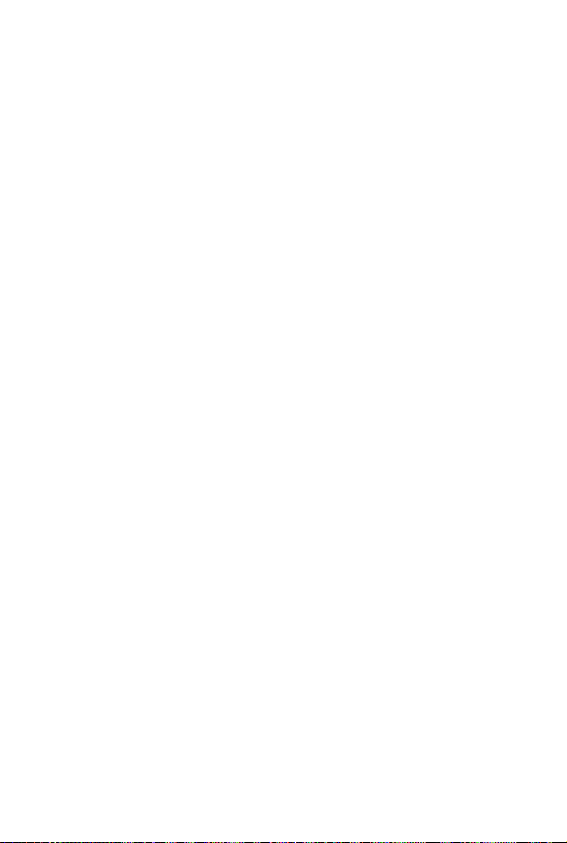
56
instalaãní obrazovce nebo na
[WMP9QFEInst.exe] ve sloÏce
[WMP9QFE] na CD-ROM disku a postupujte podle pokynÛ. (Tato aktualizace je
efektivní pfii pfiehrávání tûchto souborÛ
pomocí programu Windows Media Player
a pfiehrávání se zastaví pfiibliÏnû o 3 nebo
4 minuty pozdûji.)
• Pokud chcete pfiehrávat soubory nahrané
v reÏimu [Extra fine], i kdyÏ nemáte instalovan˘ program SD-MovieStage Ver.2.5,
nainstalujte si [MPEG4 Decoder Plug-in]
na dodaném CD-ROM disku.
• Pfii pfiehrávání MPEG4 videosekvencí
nahran˘ch v reÏimu [Extra fine] na jiném
poãítaãi (Windows Media Player 6.4 nebo
vy‰‰í), zmûÀte je pomocí funkce [Convert]
programu SD-MovieStage Ver.2.5.
SpusÈte program SD-MovieStage
Ver.2.5.
Zkopírujte MPEG4 soubor nahran˘
v reÏimu [Extra fine] na pevn˘ disk
poãítaãe pomocí SD-MovieStage
Ver.2.5. (Viz pokyny k programu SDMovieStage Ver.2.5 v PDF souboru,
strana 16.)
Zvolte zkopírovan˘ soubor na pevném
disku a kliknûte na [Convert]. (Viz pokyny k programu SD-MovieStage Ver.2.5
v PDF souboru, strana 41.)
Zvolte [D-snap (SV-AV25/AV50)] na
[Output format] a zvolte [High] na
[Quality].
Kliknûte na [OK].
Pfied zavoláním servisu
Napájení
1: SD videokameru nelze zapnout.
1-1: Je napájení správnû pfiipojeno?
1-2: Je baterie úplnû nabitá? Nabijte ji síÈo-
v˘m adaptérem.
2: SD videokamera se automaticky vypí-
ná.
2: Pokud SD videokameru nepouÏíváte po
dobu del‰í neÏ 5 minut, automaticky se
vypne, aby ‰etfiila energii baterie.
3: SD videokamera nevydrÏí dlouho
zapnutá.
3: Není baterie vybitá? Baterii nabijte nebo
pouÏijte plnû nabitou baterii.
Baterie
1: Baterie se rychle vybije.
1-1: Je baterie úplnû nabitá? Nabijte ji síÈo-
v˘m adaptérem.
1-2: NepouÏíváte baterii v extrémnû chlad-
ném prostfiedí? V chladném prostfiedí se
provozní doba baterie zkracuje.
1-3: Není baterie opotfiebovaná? Pokud je
provozní doba baterie krátká i po jejím
nabití, je baterie opotfiebovaná.
Záznam
1: PfiestoÏe je SD videokamera napájena
a je vloÏena pamûÈová karta, nejde
spustit nahrávání.
1-1: Je SD videokamera zapnutá?
1-2: Není zámek karty pfiepnut˘ na [LOCK]?
Pokud je zámek karty pfiepnut˘ na
[LOCK], nelze na pamûÈovou kartu
nahrávat.
1-3: Je na pamûÈové kartû dostatek volného
místa? OdstraÀte z pamûÈové karty
nepotfiebná data.

57
Pfiehrávání
1: Nahrané statické snímky nejsou ãisté.
1: Není poloÏka [Quality] v menu nastavená
na [Normal]? Pokud nahráváte s nastavením na [Normal], mohou snímky s jemn˘mi detaily obsahovat mozaiku. Nastavte poloÏku [Quality] na [Fine].
2: Pfiehrávané snímky nevypadají nor-
málnû.
2: Snímek mÛÏe b˘t po‰kozen˘. Aby nedo-
‰lo ke ztrátû obrazov˘ch dat, doporuãujeme zálohovat snímky na poãítaãi.
3: Aktuální doba nahrávání/kapacita ulo-
Ïení statick˘ch snímkÛ na pamûÈovou
kartu se v˘znamnû li‰í od tûch uveden˘ch v návodu k obsluze.
3-1: Aktuální doba nahrávání/kapacita uloÏení
statick˘ch snímkÛ závisí na druhu snímku.
3-2: Pokud na pamûÈovou kartu nahrajete
MPEG4 videosekvence, statické snímky,
zvuková data a audio data, zmen‰í se
kapacita pamûÈové karty.
4: Bûhem pfiehrávání hlasov˘ch nebo
hudebních souborÛ se LCD displej
náhle vypne.
4-1: LCD monitor se automaticky vypne pfii-
bliÏnû 5 sekund po spu‰tûní pfiehrávání
nebo nahrávání hlasového souboru. LCD
monitor zapnete stisknutím tlaãítka
[
3 SET]. Pokud ale bûhem asi 5 sekund
videokameru nepouÏijete, LCD monitor
se opût vypne. (LCD monitor se zapne
pfii zastavení pfiehrávání (nebo pfii jeho
pfieru‰ení).
4-2: Pokud je reÏim [Power save] nastaven
na [On], LCD monitor se vypne 5 sekund
po spu‰tûní pfiehrávání hudebního souboru.
5: Zobrazí se indikace [x] nebo ãerná
obrazovka.
5-1: Indikace [x] se zobrazí, pokud jsou
po‰kozená data a nelze je pfiehrát.
5-2: Obrazovka zãerná, pokud se pokusíte
pfiehrát data, jejichÏ formát není kompatibilní s SD videokamerou.
6: PamûÈovou kartu nelze pouÏít ani po
jejím zformátování.
6: MÛÏe b˘t porouchaná buì SD videoka-
mera nebo pamûÈová karta.
Kontaktujte Va‰eho prodejce Panasonic.
7: Nefunguje pfiehrávání nebo nahrávání
a obrazovka „zamrzla“. Bûhem nahrávání statick˘ch snímkÛ nebo videosekvencí zÛstane LCD monitor ãern˘.
7: Pfiepnûte vypínaã/pfiepínaã reÏimÛ na
[OFF] a potom po chvíli (asi 1 minutû)
zase na [REC] nebo [PLAY]. Pokud se
SD videokamera nevypne po pfiepnutí na
[OFF], odpojte síÈov˘ adaptér a vyndejte
baterii.
8: Bûhem pfiehrávání statického snímku
není reprodukován zvuk.
8: V reÏimu statického snímku (nahrávání
nebo pfiehrávání statick˘ch snímkÛ) není
reprodukován zvuk.
Ostatní
1: Jak ode‰lu nahranou MPEG4 video-
sekvenci jako pfiílohu elektronickou
po‰tou?
1: Videosekvenci pofiízenou SD videokame-
rou pfieneste na osobní poãítaã a pak
soubor pouÏijte jako pfiílohu elektronické
po‰ty. V tomto pfiípadû doporuãujeme
neposílat soubory vût‰í neÏ 1 MB. 1 MB
MPEG4 videosekvence je dlouh˘ pfiibliÏnû 8 sekund (Super fine), 15 sekund
(Fine) nebo 60 sekund (Economy).
(Nejvût‰í velikost pfiílohy elektronické
po‰ty závisí na pouÏívaném prostfiedí.)
I kdyÏ po‰lete data nahraná v reÏimu
[Extra fine], nemÛÏete je pfiehrát bez SD
videokamery (SV-AV50, SV-AV25). Pfiehrávání souboru na osobním poãítaãi
vyÏaduje program Windows Media Player 6.4 nebo vy‰‰í. Na poãítaãi Macintosh
pouÏijte k pfiehrávání souboru program
Windows Media Player for Macintosh.
(Mac OS
®
8.0 nebo vy‰‰í) Program Windows Media Player for Macintosh si
mÛÏete stáhnout z webov˘ch stránek
spoleãnosti Microsoft.

58
2: Na obrazovce se objevují ãervené,
modré, zelené nebo bílé body.
2: Na nûkter˘ch LCD monitorech mÛÏe
zÛstat aÏ 0,01 % obrazov˘ch bodÛ rozsvícen˘ch nebo zhasnut˘ch.
3: Pokud je pfiipojen˘ USB kabel, objeví
se v [USB Mass Storage Device] ve
správci zafiízení [Device Manager]
operaãního systému Windows zelen˘
symbol [?].
3: Pokud je USB kabel pfiipojen pfied insta-
lací USB ovladaãe (souãást pfiíslu‰enství), v nûkter˘ch operaãních systémech
se objeví symbol [?].
Odpojte USB kabel od SD videokamery,
nainstalujte USB ovladaã postupem uveden˘m na stranû 37 a symbol [?] zmizí.
4: Pfii odpojení USB kabelu za chodu
operaãního systému Windows Me se
objeví upozornûní na vyjmutí zafiízení.
4: Pokud je USB kabel pfiipojen pfied insta-
lací USB ovladaãe (souãást pfiíslu‰enství), mÛÏe se pfii pouÏívání operaãního
systému Windows Me pfii odpojení USB
kabelu objevit upozornûní. Nainstalujte
USB ovladaãa upozornûní se pfiestane
objevovat.
Postup odpojení USB kabelu pfii pouÏívání systémÛ Windows XP nebo Windows 2000 naleznete na stranû 40.
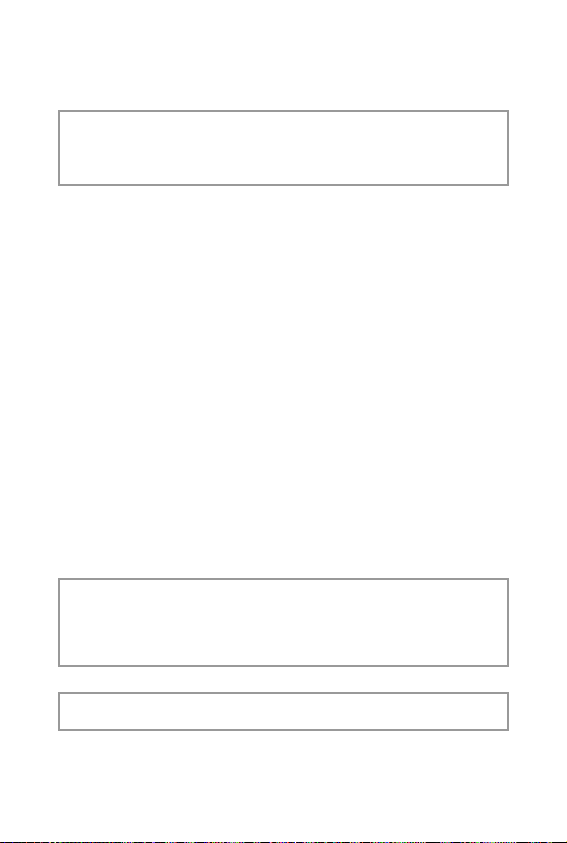
59
Technické údaje
SD videokamera Informace pro Va‰i bezpeãnost
Napájení: DC 4,8 V (síÈov˘ adaptér)
DC 3,7 V (baterie)
Spotfieba energie: Nahrávání (pfii nahrávání videosekvencí MPEG4)
2,0 W (pfii pouÏití síÈového adaptéru)
1,9 W (pfii pouÏití baterie)
Snímací prvek: 1/3.2" snímací prvek CCD
Objektiv: F4.0, Ohnisková vzdálenost: 4,5 mm
Minimální vzdálenost pro snímání: Asi 50 cm od objektivu
Obrazové body: Celkov˘ poãet obrazov˘ch bodÛ: Asi 2 110 000
Efektivní poãet obrazov˘ch bodÛ: Asi 1 950 000
Digitální zoom: 2,5 x
Monitor: 2.0" LCD
Blesk: GN 3.5 (vestavûn˘)
Mikrofon: Mono
Standardní osvûtlení: 3000 lx
Minimální poÏadované osvûtlení: 60 lx
Nahrávací médium: PamûÈová karta SD
Formát snímku: JPEG
Formát nahrávky: MPEG4
Extra jemné: 320 x 240 obrazov˘ch bodÛ
(QVGA, asi 1,5 Mb/s 30f/s)
Super jemné: 320 x 240 obrazov˘ch bodÛ
(QVGA, asi 1 Mb/s 15f/s)
Jemné: 320 x 240 obrazov˘ch bodÛ (QVGA, asi 420 kb/s 12f/s)
Ekonomické: 176 x 144 obrazov˘ch bodÛ
(QCIF, asi 100 kb/s 6f/s)
Formát hlasového záznamu: G.726
Hudební formát: MP3, MPEG2-AAC
Rozmûry: Asi 61,7 (·) x 25,9 (V) x 77,1 (H) mm
Hmotnost: Asi 94 g (bez baterie a pamûÈové karty)
Asi 123 g (s baterií a pamûÈovou kartou SD)
Provozní teplota: 0 °C - 40 °C
Provozní vlhkost: 10 % - 80 %
SíÈov˘ adaptér Informace pro Va‰i bezpeãnost
Vstup: AC 110–240 V, 50/60 Hz
0,12 A
V˘stup: DC 4,8 V, 1,0 A
Rozmûry: Asi 40 (·) x 19 (V) x 75 (H) mm
Hmotnost: Asi 70 g
Baterie Informace pro Va‰i bezpeãnost
Jmenovité napûtí: DC 3,7 V
Jmenovit˘ v˘kon: 1050 mAh
Rozmûry: Asi 36 (·) x 7 (V) x 53 (H) mm
Hmotnost: Asi 28 g

60
Index
7 A
SíÈov˘ adaptér . . . . . . . . . . . . . . . . . . . 9, 45
Pfiehrávání zvuku . . . . . . . . . . . . . . . . . . . 24
7 B
Funkce kompenzace protisvûtla . . . . . . . . 27
Baterie 9, 46
Pípnutí 14
7 C
Kondenzace. . . . . . . . . . . . . . . . . . . . . . . 46
7 D
Nastavení datumu a ãasu . . . . . . . . . . . . . 16
Funkce digitálního zoomu . . . . . . . . . . . . . 26
Nastavení DPOF. . . . . . . . . . . . . . . . . . . . 30
7 E
Sluchátka. . . . . . . . . . . . . . . . . . . . . . . . . 11
Odstranûní souborÛ . . . . . . . . . . . . . . . . . 28
7 F
Ochrana souborÛ . . . . . . . . . . . . . . . . . . . 29
Blesk18
Formát 32
7 I
Zobrazení ikony . . . . . . . . . . . . . . . . . . . . 14
Indikace. . . . . . . . . . . . . . . . . . . . . . . . . . 43
7 L
LCD monitor. . . . . . . . . . . . . . . . . 11, 17, 47
7 M
Seznam menu . . . . . . . . . . . . . . . . . . . . . 14
Obrazovka menu . . . . . . . . . . . . . . . . . . . 13
ReÏim MPEG4 . . . . . . . . . . . . . . . . . . . . . 20
7 N
Funkce noãního snímání . . . . . . . . . . . . . . 26
7 O
ReÏim provozu . . . . . . . . . . . . . . . . . . . . . 12
7 P
Prezentace snímkÛ Slide Show . . . . . . . . . 31
Velikost snímku . . . . . . . . . . . . . . . . . . . . 18
Seznam skladeb. . . . . . . . . . . . . . . . . . . . 25
ReÏim úspory energie . . . . . . . . . . . . . . . . 51
7 Q
Kvalita 18
7 R
Opakované pfiehrávání (AUDIO). . . . . . . . . 24
Opakované pfiehrávání (MPEG4) . . . . . . . . 21
7 S
PamûÈová karta SD. . . . . . . . . . . . 10, 41, 47
SD-Jukebox . . . . . . . . . . . . . . . . . 36, 38, 40
SD-MovieStage . . . . . . . . . . . . . . 35, 37, 40
Prezentace snímkÛ Slide Show . . . . . . . . . 19
Systémové poÏadavky . . . . . . . . . . . . 35, 36
7 U
USB kabel . . . . . . . . . . . . . . . . . . . . . 39, 40
USB ovladaã . . . . . . . . . . . . . . . . . . . 35, 37
7 V
Nastavení hlasitosti. . . . . . . . . . . . . . . . . . 25
7 W
Zobrazení upozornûní . . . . . . . . . . . . . . . . 44
Nastavení vyváÏení bílé . . . . . . . . . . . . . . . 27

616263

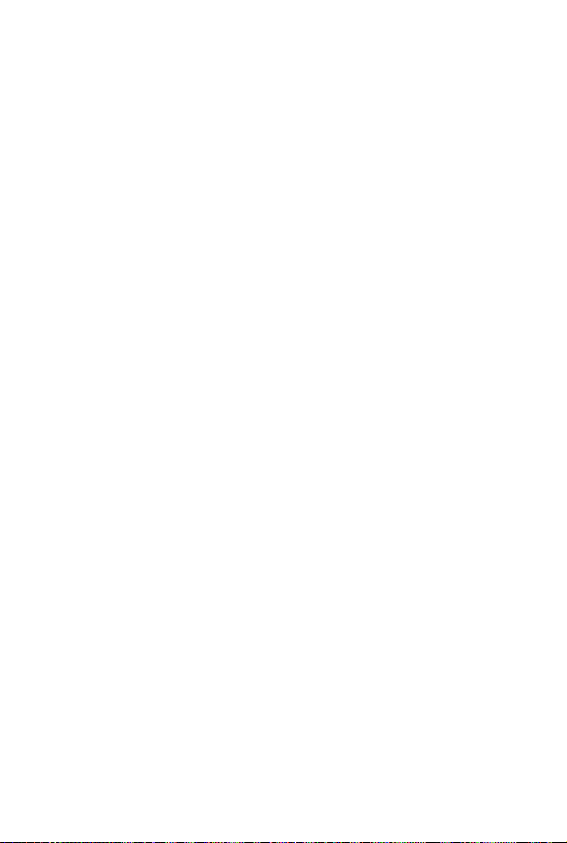

